Page 1
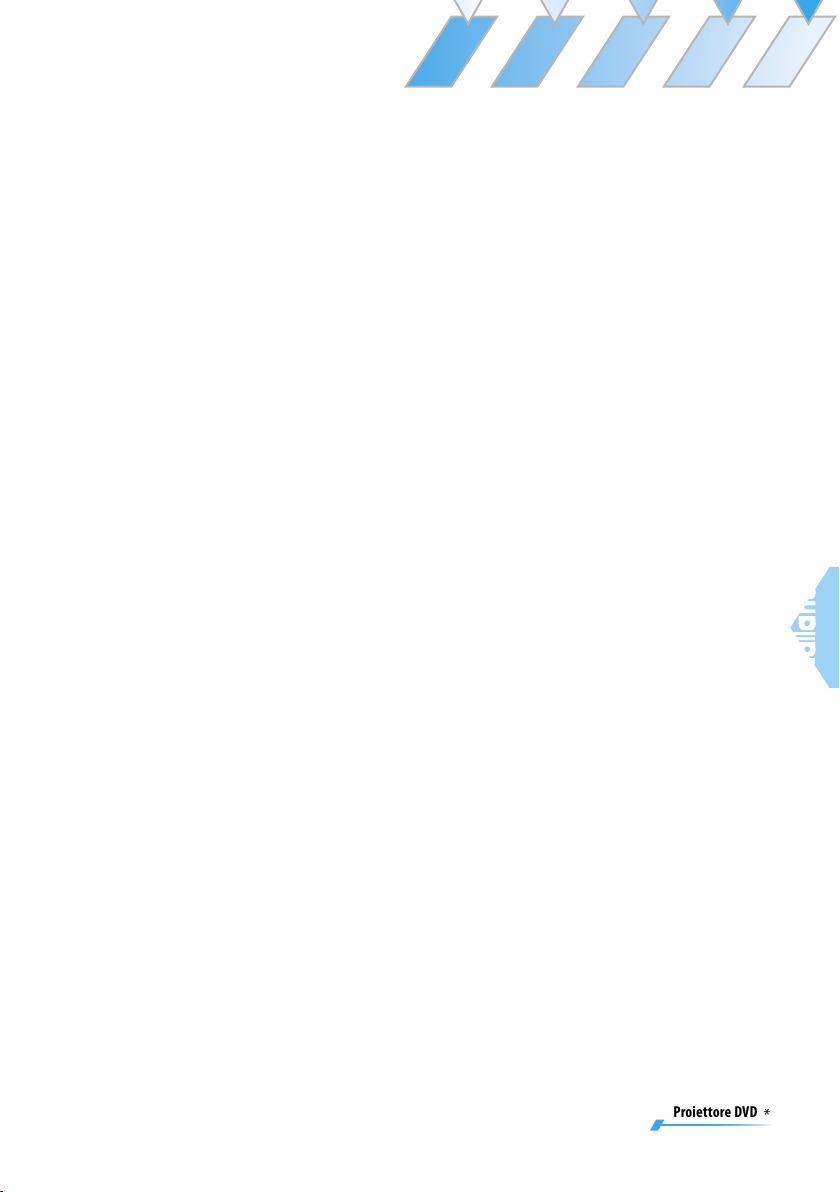
INDICE
Nota di utilizzo
Precauzioni ............. 3
Sicurezza per gli occhi .......................................................................................................................... 5
Introduzione
Caratteristiche del prodotto ............................................................................................................... 6
Cenni sulla confezione ......................................................................................................................... 7
Cenni sul prodotto ............................................................................................................................... 8
Unità principale ............................................................................................................................. 8
Pannello del proiettore ................................................................................................................. 9
Pannello del DVD ........................................................................................................................... 9
Porte di connessione .....................................................................................................................10
Telecomando .. 11
Installazione
Impostare il proiettore .........................................................................................................................12
Collegare il computer/notebook ................................................................................................12
Collegare il video ........................................................................................................................... 13
Collegare l’ingresso audio ........................................................................................................... 14
Collegare l’uscita audio - (Sistema esterno subwoofer/stereo) .......................................... 14
Collegare l’uscita audio -(Canale 2,1 /Canale 5,1) .................................................................15
Accendere/spegnere il proiettore .....................................................................................................16
Accendere il proiettore ................................................................................................................. 16
Accendere il lettore DVD .............................................................................................................. 17
Spegne il lettore DVD ....................................................................................................................17
Spegnere il proiettore ................................................................................................................... 18
Indicatore di avvertimento ..........................................................................................................19
Regolare l’immagine proiettata ........................................................................................................20
Regolare l’altezza del proiettore ................................................................................................ 20
Regolare il fuoco del proiettore ..................................................................................................21
Regolare la dimensione dell’immagine proiettata ................................................................21
Regolare la forma dell’immagine ..............................................................................................22
Regolare l’inclinazione dell’immagine .....................................................................................23
Comandi utente
Pannello di controllo & telecomando ............................................................................................... 24
Uso del telecomando ....................................................................................................................24
Italiano
Proiettore DVD
*
1
Page 2
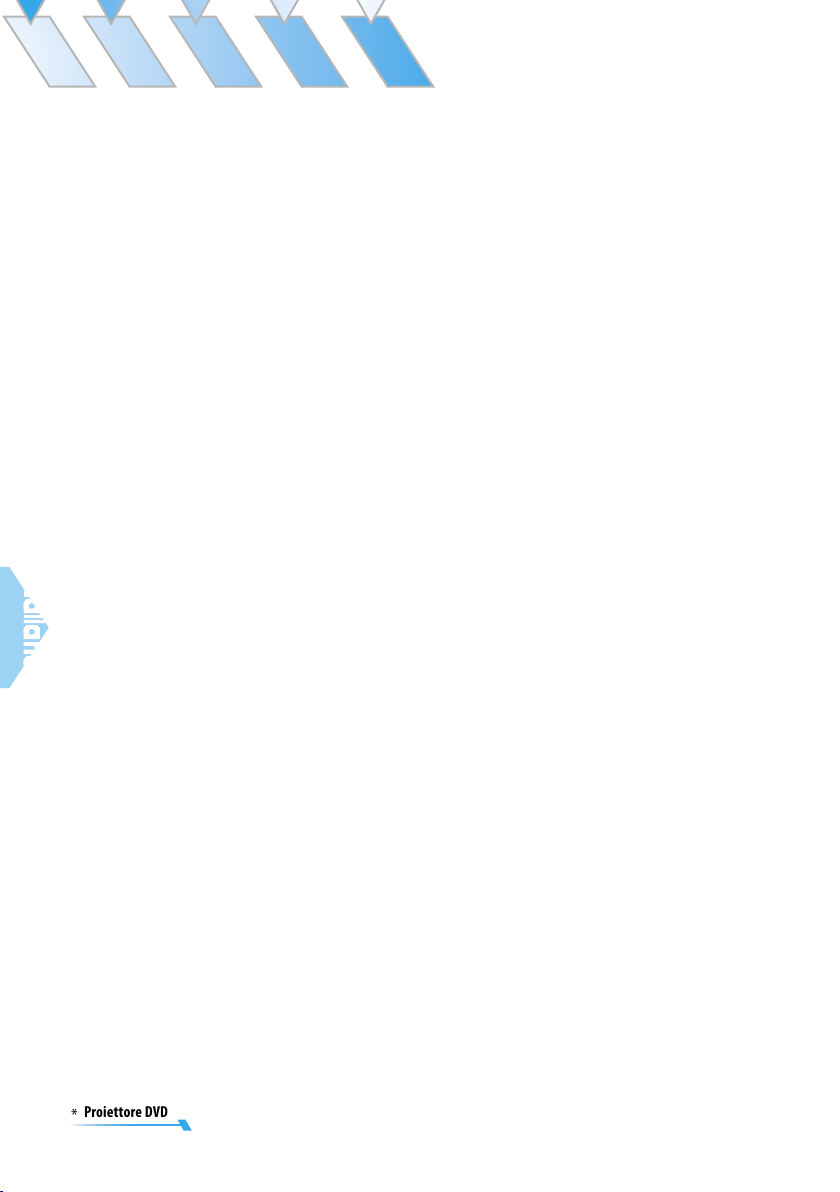
INDICE
Italiano
Uso del pannello del proiettore ..................................................................................................26
Uso del pannello DVD ...................................................................................................................27
Menu a video .......... 28
Come usare il menu del proiettore ............................................................................................ 28
Schema del menu del proiettore .......................................................................................................... 29
Lingua ......................... 30
Immagine-I ................ 31
Immagine-II ............... 35
Display ........................ 35
Sistema ........................ 37
Parametri lampada .. 39
Come usare i programmi WMA/MP3/JPEG ............................................................................40
Come usare il menu DVD .............................................................................................................41
Schema del menu DVD ........................................................................................................................... 42
Setup Sistema ............ 43
Setup Lingua .............. 45
Setup Digita. .............. 46
Video Setup ................ 47
Setup Altop. ................ 48
Manutenzione
Risoluzione dei problemi ..................................................................................................................... 49
Problemi con le immagini ............................................................................................................ 49
Problemi di intervallo ................................................................................................................... 51
Problemi con il LED ........................................................................................................................51
Problemi con il lettore DVD .........................................................................................................52
Problemi con il suono .................................................................................................................. 53
Problemi con il telecomando ...................................................................................................... 54
Sostituzione della lampada ................................................................................................................55
Modalità compatibilis ..........................................................................................................................56
Installazione su soffitto ........................................................................................................................ 57
Sede aziendale Optoma ......................................................................................................................58
Note sulla normativa e sulla sicurezza ............................................................................................ 59
2
Proiettore DVD
*
Page 3

NOTA DI UTILIZZO
Precauzioni
Seguire tutte le precauzioni, avvertenze e le procedure
di manutenzione come consigliato in questa guida
utente.
▀■ Per ridurre il rischio di incendio o di shock elettrico, non
esporre il prodotto alla pioggia o all’umidità.
▀■ Per prevenire il rischio di shock elettrico, non aprire né smon-
tare il prodotto.
▀■ Questo prodotto rileva automaticamente il ciclo di vita della
lampada e visualizzerà un messaggio di avvertimento quando
la lampada si starà per esaurire. Assicurarsi di “Sostituzione
della lampada” quando il messaggio di avvertimento viene
visualizzato.
▀■ Questo prodotto rileva automaticamente il ciclo di vita della
lampada e visualizzerà un messaggio di avvertimento quando
la lampada si starà per esaurire. Assicurarsi di sostituire la
lampada quando il messaggio di avvertimento viene visualizzato.
▀■ Dopo l’installazione di una nuova lampada, reimpostare la
vita della lampada usando il menu a video.
Italiano
▀■ Prima di spegnere il prodotto, lasciare in funzione la ventola
di raffreddamento per qualche minuto.
▀■ In primo luogo accendere il proiettore, quindi selezionare
l’origine del segnale.
▀■ Non usare il tappo della lente quando il proiettore è in funzi-
one.
▀■ Quando la lampada si esaurisce, si spegne ed emette uno
“scoppiettio”. Se ciò accade, il proiettore non si riaccenderà
finché il modulo della lampada non sarà stato sostituito. Per
sostituire la lampada, seguire le procedure elencate sotto “Sostituzione della lampada”.
Proiettore DVD
*
3
Page 4
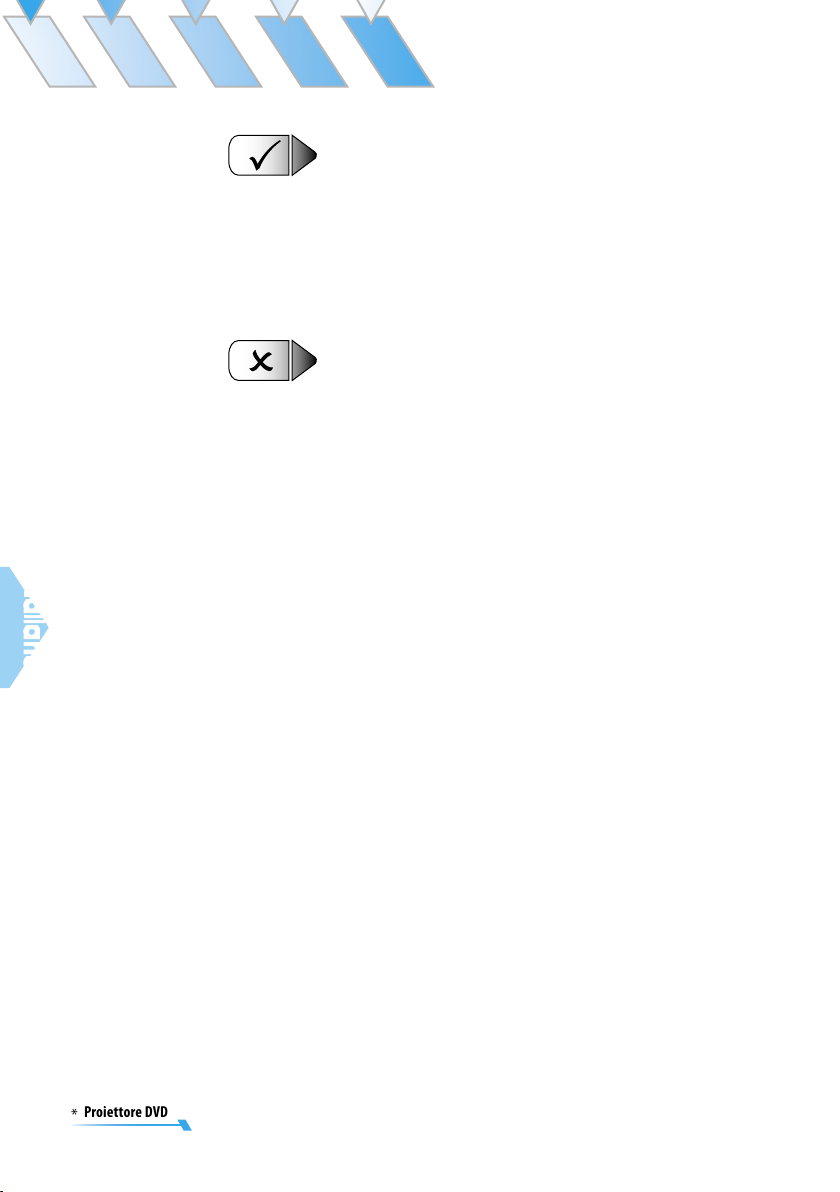
NOTA DI UTILIZZO
▀■ Spegnere il prodotto prima di pulirlo.
▀■ Usare un panno morbido inumidito con un detergente neutro
▀■ Scollegare la spina elettrica dalla presa CA se il prodotto non
▀■ Bloccare le scanalature e le aperture dell’unità destinate alla
▀■ Usare detergenti abrasivi, cere o solventi per pulire l’unità.
▀■ Usare l’unità nelle seguenti condizioni:
Italiano
Cosa fare:
per pulire l’alloggiamento del display.
viene usato per periodi prolungati.
Cosa non fare:
ventilazione.
- Caldo, freddo o umidità estremi.
- In aree soggette a polvere e sporco eccessivo.
- Accanto ad apparecchiature che generano forti campi mag-
netici.
- Posizionato alla luce diretta del sole.
4
Proiettore DVD
*
Page 5
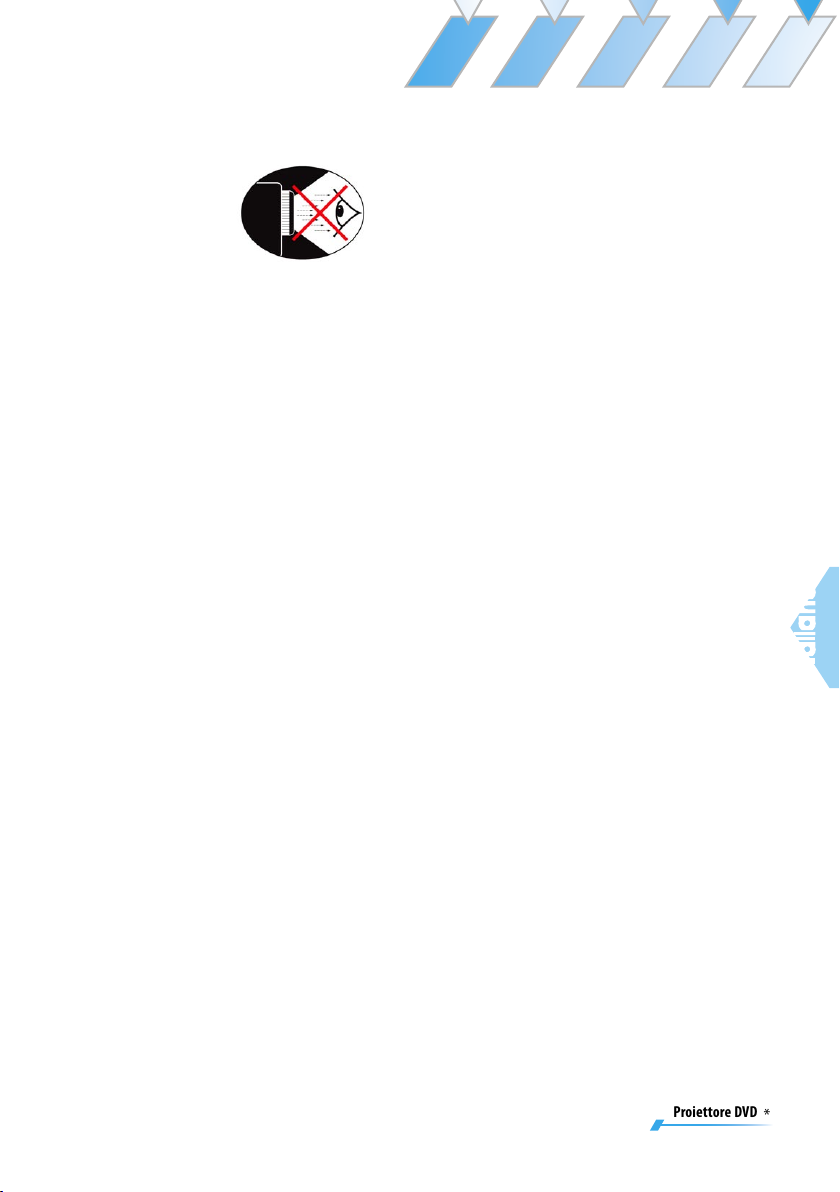
NOTA DI UTILIZZO
Sicurezza per gli occhi
▀■ Evitare sempre di guardare direttamente il raggio del proiet-
tore.
▀■ Evitare il più possibile di stare di fronte al raggio. Tenersi
dietro al raggio per quanto possibile.
▀■ Si consiglia di usare una bacchetta o un puntatore laser per
evitare di dover essere colpiti dal raggio.
▀■ Assicurarsi che i proiettori siano posizionati al di fuori della
linea visiva che va dallo schermo al pubblico; ciò assicurerà che quando i presentatori guarderanno il pubblico, non
dovranno guardare anche la lampada del proiettore. Il modo
migliore per ottenere questo è il montaggio del proiettore a
soffitto piuttosto che il montaggio a terra o su tavolo.
▀■ Quando il proiettore viene usato in classe, supervisionare
adeguatamente gli studenti qualora gli si chieda di indicare
qualcosa sullo schermo.
▀■ Per minimizzare l’energia della lampada necessaria per proiet-
tare una presentazione visibile, usare le tapparelle in maniera
tale da ridurre il livello di luminosità dell’ambiente.
Italiano
Proiettore DVD
*
5
Page 6
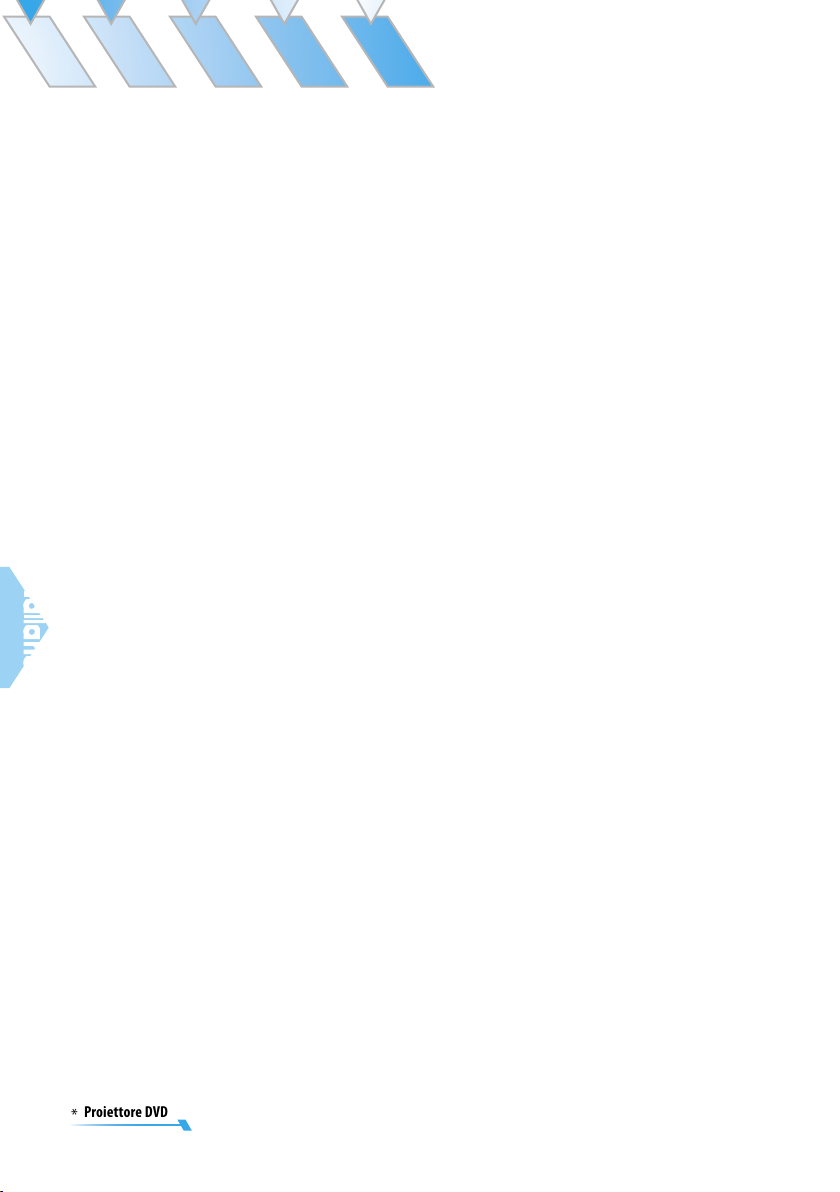
INTRODUZIONE
Italiano
Caratteristiche del prodotto
Congratulazioni e Grazie per avere scelto i proiettori Optoma.
Questo prodotto è un proiettore Single Chip DLP® con lettore
DVD integrato dotato delle seguenti funzioni:
▀■ Usa il ciclo di ruota colore a 4 segmenti RGBW (rosso
verde blu bianco)
▀■ Telecomando IR
▀■ Menu multilingue a video di facile utilizzo
▀■ Correzione digitale avanzata del keystone e ridimens-
ionamento a schermo pieno di alta qualità
▀■ Pannello di controllo di facile utilizzo
▀■ Compatibilità video NTSC/PAL/SECAM, capacità
video con S-video, composite e HDTV (480i/p, 576i/p,
720p, 1080i)
▀■ Compatibilità computer con compressione SXGA,
XGA e ridimensionamento VGA
▀■ DVD digitale puro a collegamento con il proiettore
▀■ 2 Casse stereo integrate da 5W
▀■ Output audio digitale e stereo
▀■ Compatibilità con lettore DVD-
Compatibilità supporti: DVD, DVD-R, DVD+R, DVD-
RW, DVD+RW, CD-R, CD-RW
Compatibilità formato: DVD, VCD, Audio CD, MP3,
WMA, JPEG
6
Proiettore DVD
*
Page 7

INTRODUZIONE
Note
Note
Cenni sulla confezione
Questo proiettore ha in dotazione tutti gli articoli mostrati in
basso. Controllare, per assicurarsi che l’unità sia completa.
A causa della differenza nelle applicazioni
di ciascuna nazione,
alcune aree possono
avere accessori differenti.
Proiettore con tappo per
lente
Cavo elettrico da 1,8 m
Telecomando IR
Batteria AA x 2
Cavo composite Video da
1,8 m (per USA e ASIA)
D-Sub verso l’adattatore
RCA (per USA e ASIA)
Documento:
Manuale utente
Scheda di garanzia
Guida rapida
Cavo VGA da 1,8 m (per
l’Europa)
Adattatore SCART RGB/
S-video (per l’Europa)
Italiano
Valigetta
Proiettore DVD
*
7
Page 8

INTRODUZIONE
Cenni sul prodotto
Unità principale
Italiano
5
6
1
2
3
4
8
9
6
11
7
8
Proiettore DVD
*
10
1. Leva dello zoom
2. Anello di messa fuoco
3. Lente zoom
4. Tasto elevatore
5. Piedino regolabile
6. Ricevitori IR
11
7. Pannello del DVD
8. Pannello del proiettore
9. Porte di connessione
10. Presa elettrica
11. Altoparlanti
Page 9
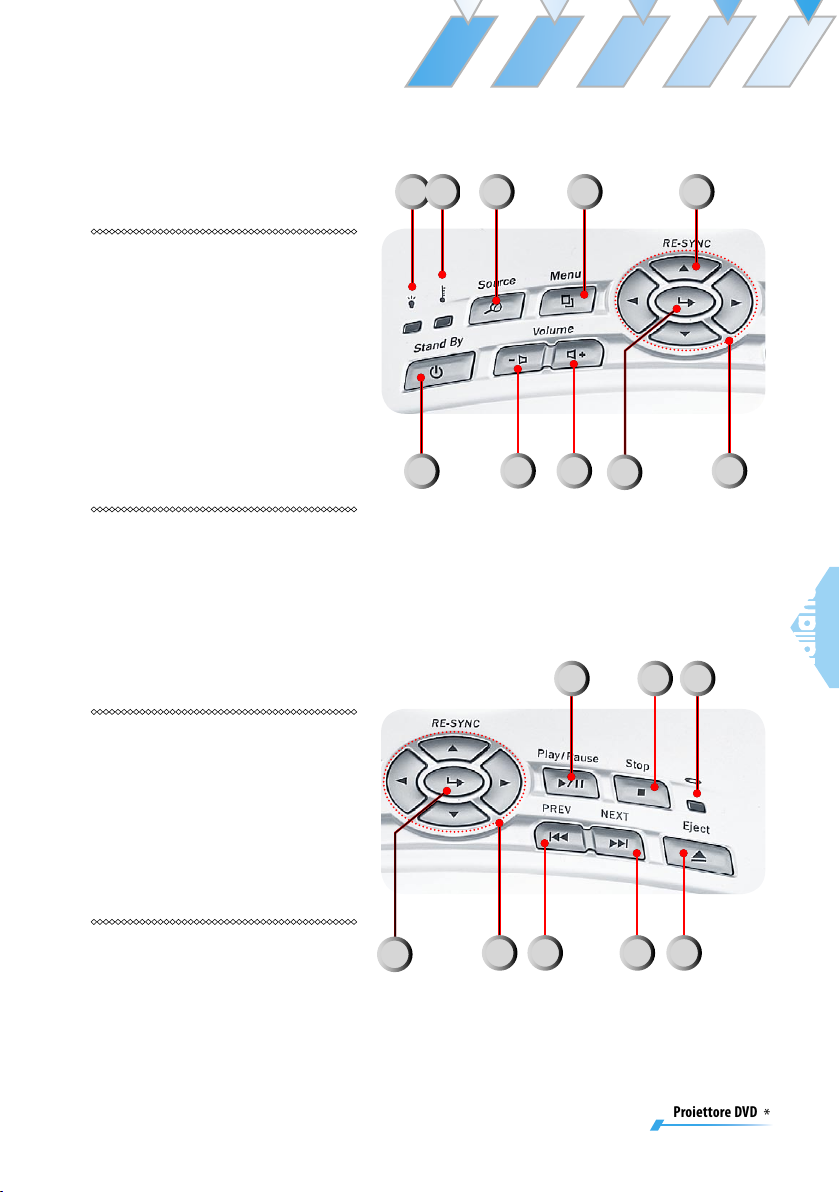
Pannello del proiettore
INTRODUZIONE
1. LED lampada
2. LED temp.
3. Origine
4. Menu
5. Risincronizzazione
6. Tasto di accensione/LED
alimentazione
7. Volume -
8. Volume +
9. Accedere
10. Quattro tasti di selezione
direzionale
Pannello DVD
1. Play/Pausa
2. Tasto Stop
3. LED DVD
4. Accedere
5. Quattro tasti di selezione
direzionale
6. Tasto PREV (precedente)
7. Tasto NEXT(successivo)
8. Tasto di espulsione
2 3 4
6
7
51
8
9
10
321
Italiano
4
6 7 85
Proiettore DVD
*
9
Page 10
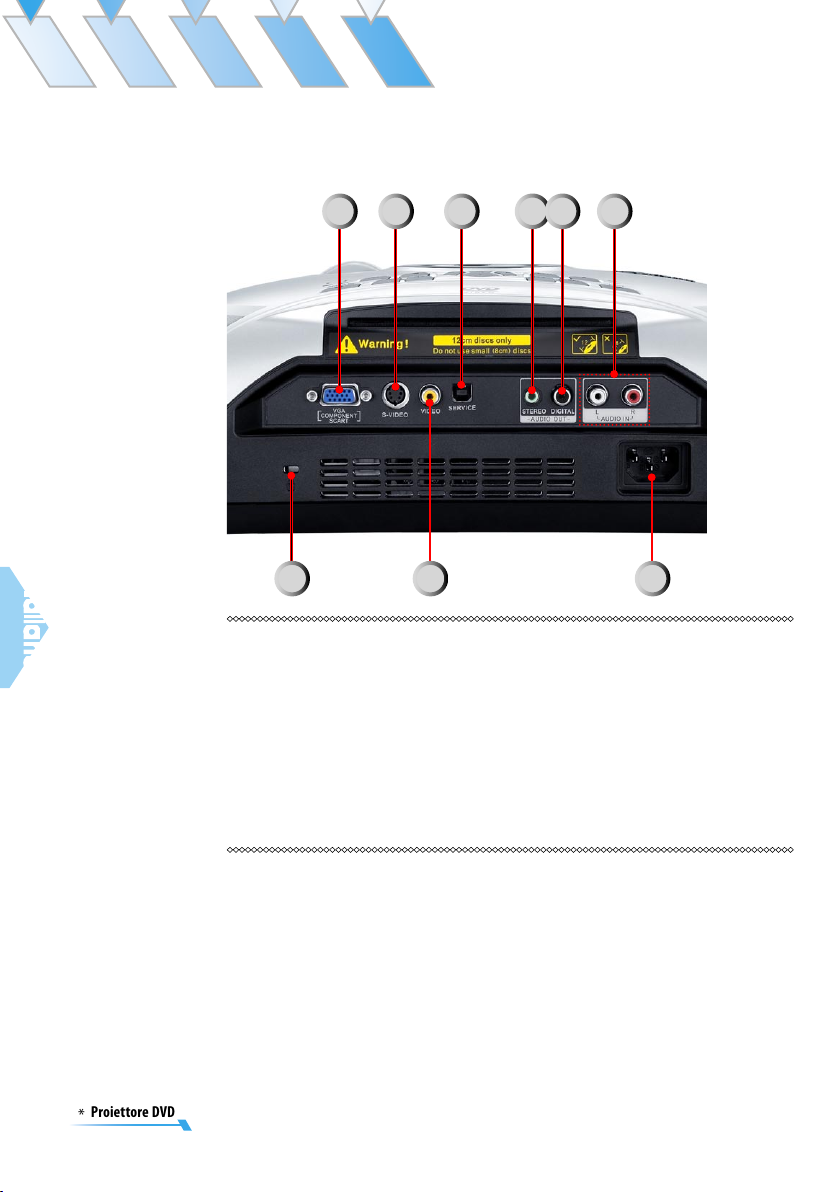
INTRODUZIONE
Porte di connessione
Italiano
1 2 3 4 5
7 8 9
1. Connettore ingresso VGA (Segnale video PC analogico/
SCART RGB/HDTV/Component)
2. Connettore ingresso S-Video
3. Connettore di servizio
4. Connettore d’output audio stereo
5. Connettore d’output audio digitale
6. Connettore ingresso audio
7. Porta Kensington MicrosaverTM Lock
8. Connettore ingresso composite video
9. Presa elettrica
6
10
Proiettore DVD
*
Page 11
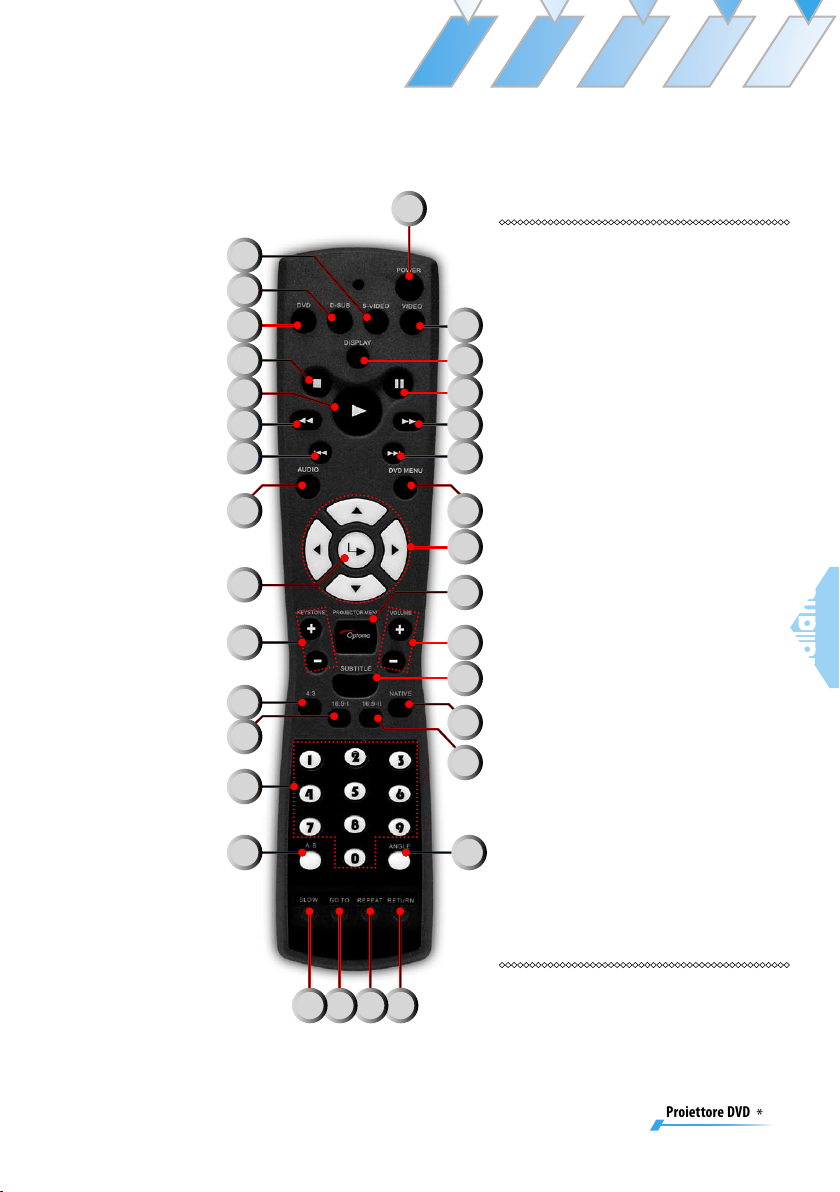
Telecomando
2
3
4
5
6
7
8
9
10
5
11
12
13
14
15
INTRODUZIONE
1
1. Accensione/spegnimento
2. Origine S-Video
3. Origine D-Sub
4. Origine DVD
20
5. Tasto stop
6. Tasto play
21
7. Tasto REW (indietro)
22
8. Tasto PREV (precedente)
9. Audio
23
10. Accedere
24
11. Keystone +/-
12. 4:3
13. 16:9-I
25
14. Tasti numerici
26
15. Ripetizione A-B
16. Tasto rallenta
27
17. Tasto GOTO (vai a)
18. Tasto ripeti
19. Tasto ritorna
28
20. Origine Video Composito
29
21. Display
22. Tasto pausa
30
23. Tasto FWD (avanti)
24. Tasto NEXT(successivo)
31
25. Menu DVD
26. Quattro tasti di selezione
direzionale
27 . Menu proiettore
32
28. Volume +/-
29. Sottotitoli
30. Native
31. 16:9-II
32. Angolo
Italiano
19
1817
6
1
Proiettore DVD
*
11
Page 12
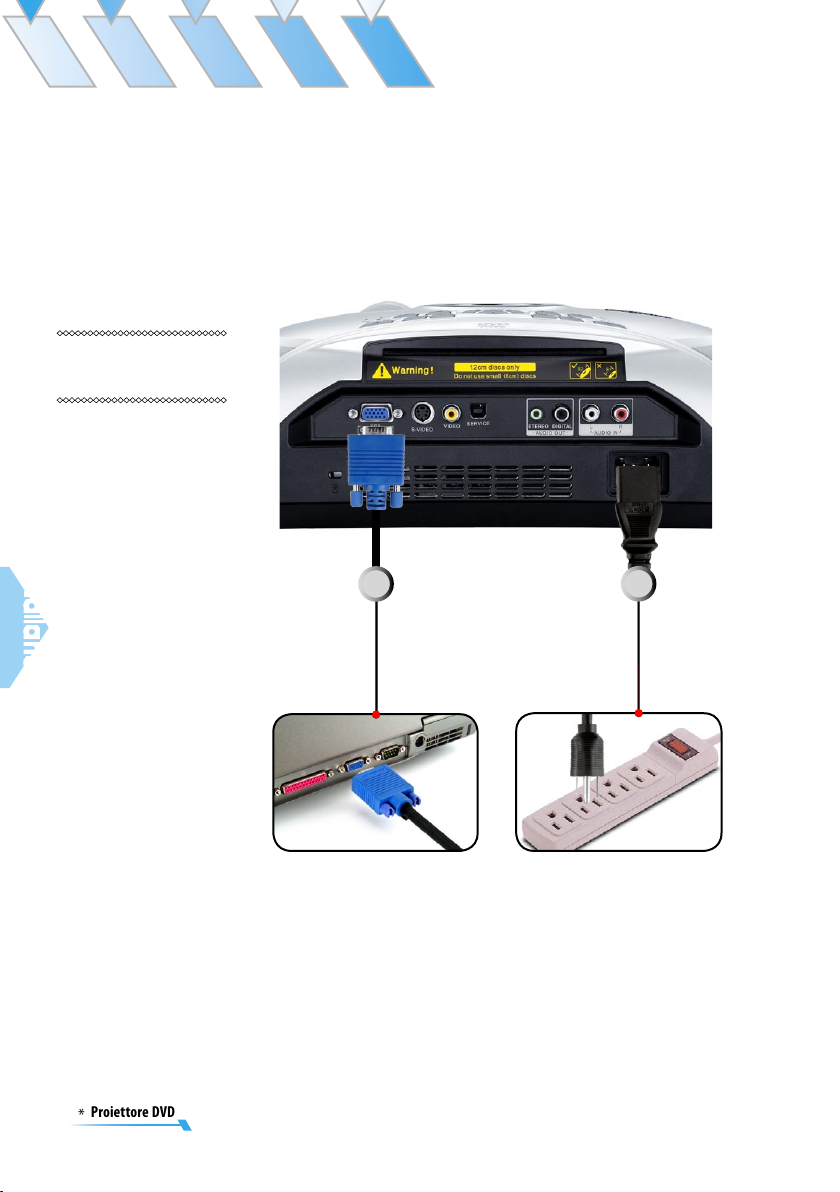
INSTALLAZIONE
Impostare il proiettore
Collegare il computer/notebook
1. Cavo elettrico
2. Cavo VGA
Italiano
12
Proiettore DVD
*
2
1
Page 13
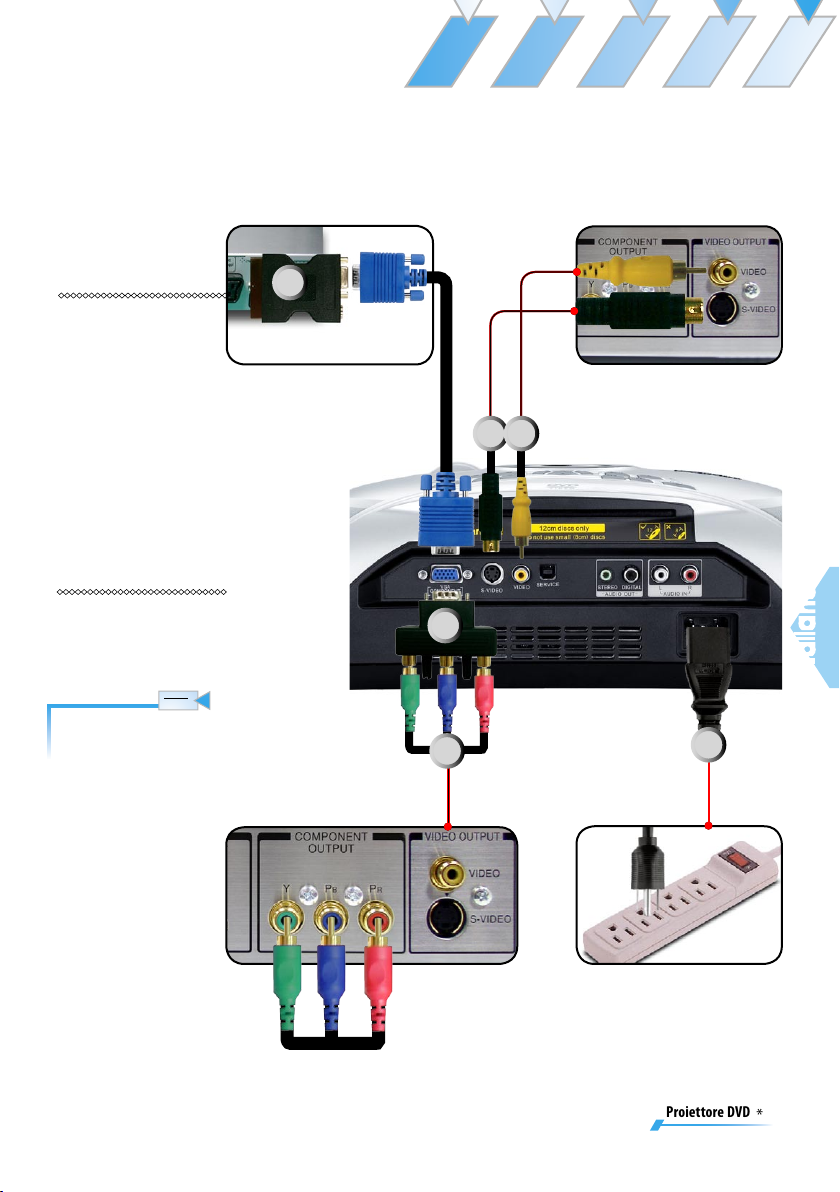
1. Cavo elettrico
Note
Note
2. Cavo video
3. Cavo S-Video
4. Cavo D-Sub
verso RCA
5. Cavo del componente RCA
per YPbPr
6. Adattatore
SCART RGB/
S-video
INSTALLAZIONE
Collegare il video
6
3 2
4
L’utente può installare
la porta di connessione
a seconda delle attrezzature audio e video o a
seconda delle necessità.
Italiano
5
1
Proiettore DVD
*
13
Page 14
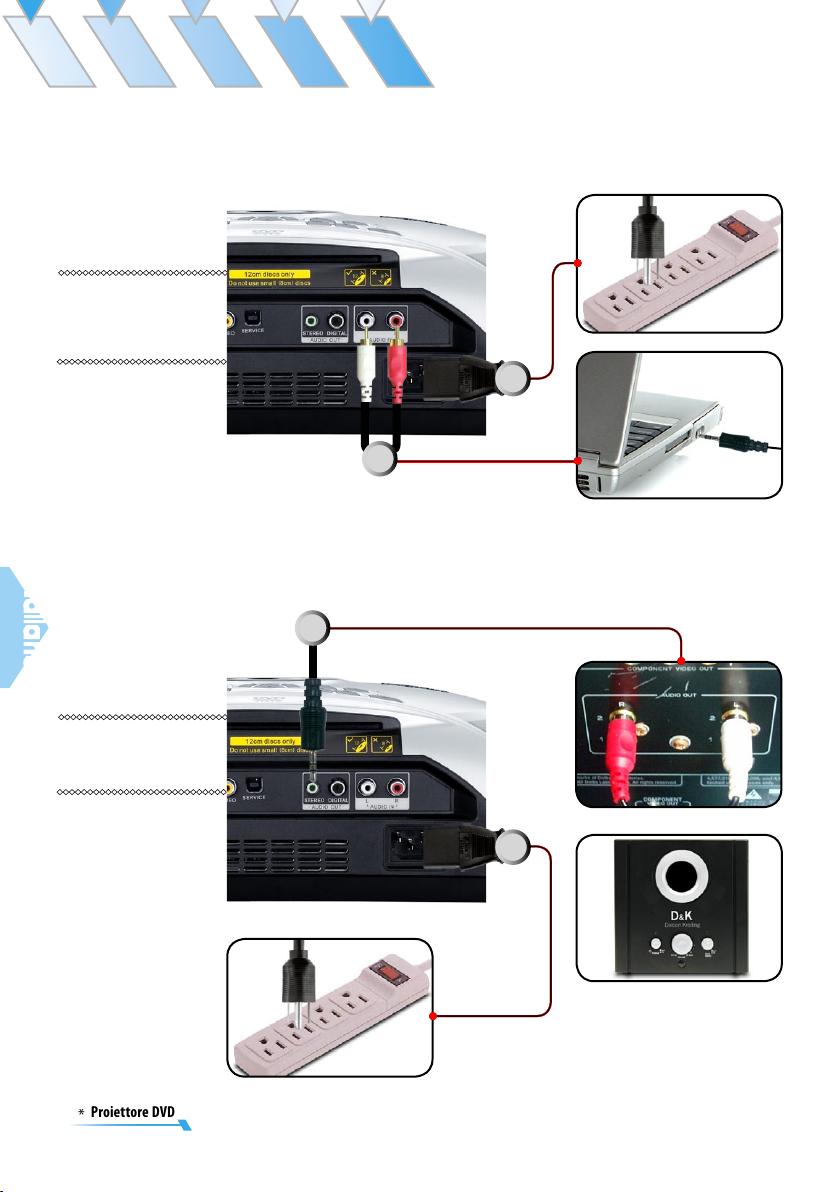
INSTALLAZIONE
1. Cavo elettrico
2. Cavo audio
(S/D)
Italiano
Collegare l’ingresso audio
1
2
Collegare l’uscita audio
(Sistema esterno subwoofer/stereo)
2
1. Cavo elettrico
2. Cavo audio
14
Proiettore DVD
*
1
Page 15
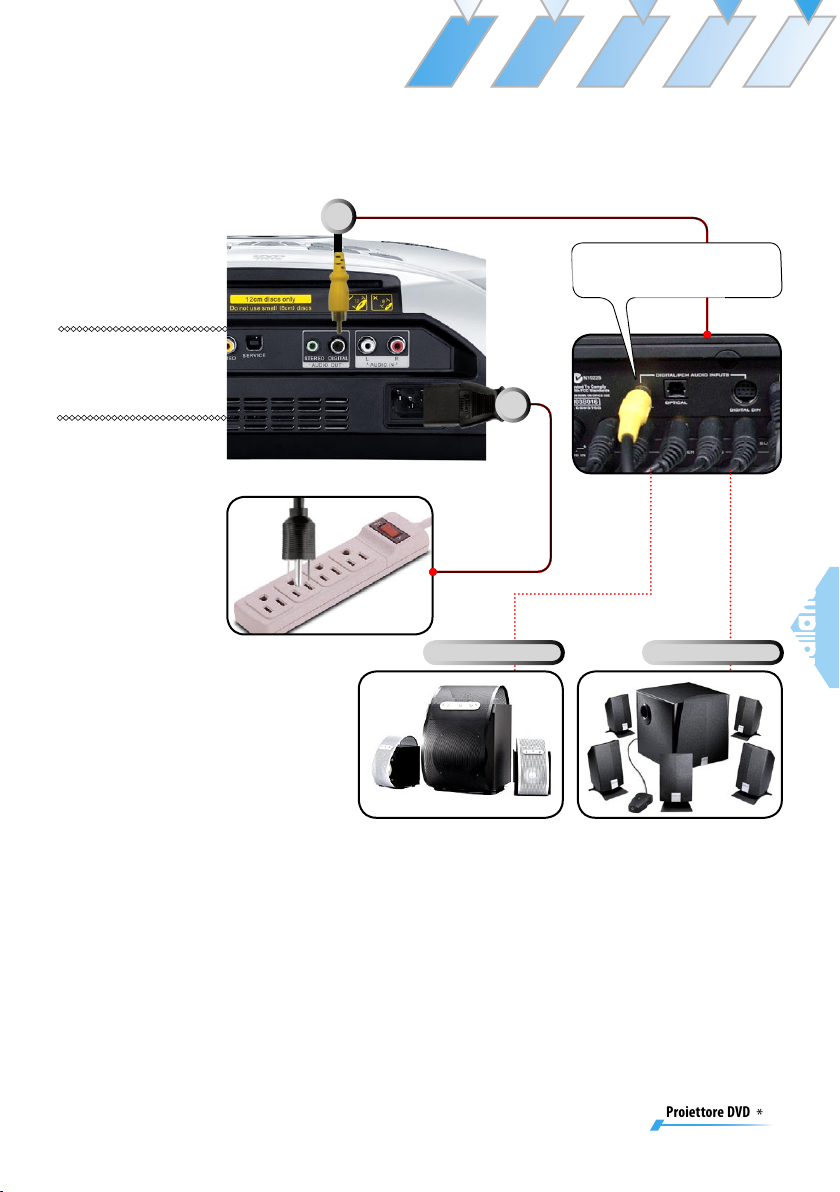
1. Cavo elettrico
2. Cavo audio
digitale
INSTALLAZIONE
Collegare l’uscita audio
(Canale 2,1 / canale 5,1)
2
Connettore d’input
audio digitale coassiale
1
Canale 5,1Canale 2,1
Proiettore DVD
*
Italiano
15
Page 16
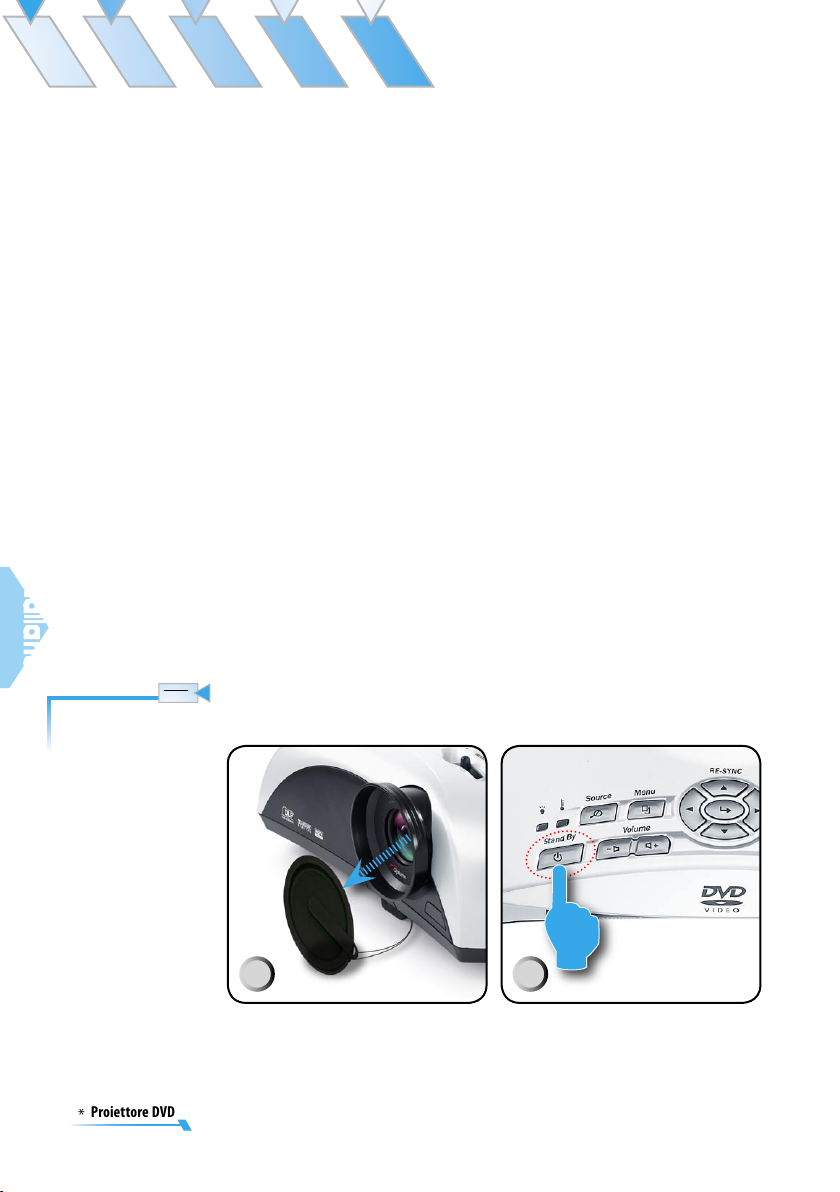
INSTALLAZIONE
Note
Note
Italiano
A causa della differenza nelle applicazioni
di ciascuna nazione,
alcune aree possono
avere accessori differenti.
Accendere/spegnere il proiettore
Accendere il proiettore
1. Rimuovere il tappo della lente.
2. Assicurarsi che il cavo elettrico ed il cavo segnale siano collegati saldamente. Il [LED alimentazione] lampeggerà con
una luce blu.
3. Accendere la lampada premendo il tasto [Alimentazione] sul
pannello di controllo. Il [LED alimentazione] diventerà di
colore verde.
Durante il primo utilizzo del proiettore è possibile selezi-
onare la lingua preferita dal menu rapido dopo che sarà
apparsa la schermata iniziale.
4. Accendere l’origine (computer, portatile, lettore video, eccetera). Il proiettore rileverà automaticamente l’origine nel
menu “Sistema” menu; verifi care che l’opzione “Source
Lock” sia stata impostata su to “Spento”.
▀■ Se si collegano più origini al contempo, utilizzare il tasto [Origine]
del pannello di controllo, oppure usare il tasto Origine diretta del
telecomando, per cambiare tra gli input.
16
Proiettore DVD
*
1
2
Page 17
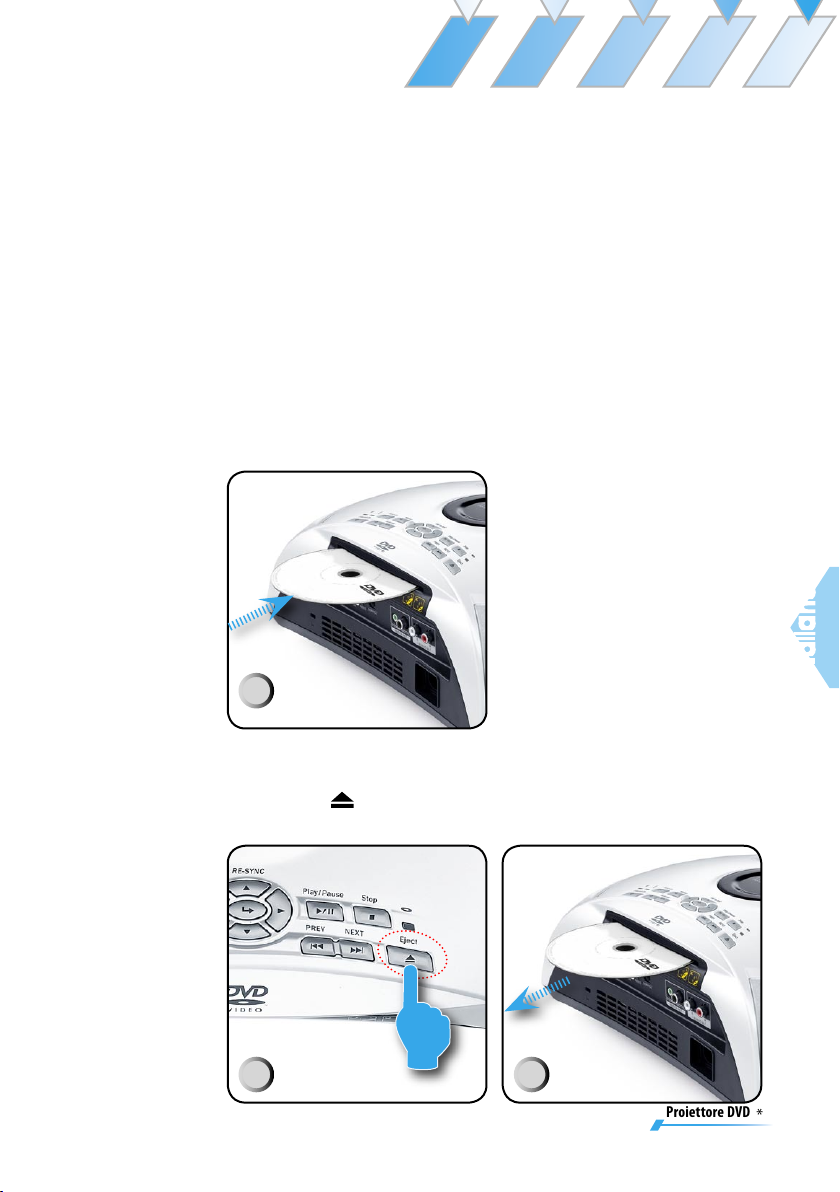
INSTALLAZIONE
Accendere il lettore DVD
1. Rimuovere il tappo della lente.
2. Assicurarsi che il cavo elettrico ed il cavo segnale siano collegati saldamente. Il [LED DVD] lampeggerà di colore verde.
3. Accendere la lampada premendo il tasto [Alimentazione]
sul pannello di controllo. Il [LED DVD] diventerà di colore
verde.
Se il lettore DVD carica il disco, sarà possibile vedere un
messaggio “Read disk”(Lettura disco) visualizzato sullo
schermo del proiettore. Se il lettore DVD non carica il disco,
sullo schermo del proiettore verrà visualizzata la schermata
iniziale.
4. Inserire il DVD nell’unità.
1
Spegne il lettore DVD
1. Premere
2. Rimuovere il DVD dall’unità.
2
[Eject](Espulsione) sul pannello DVD.
Italiano
3
Proiettore DVD
*
17
Page 18
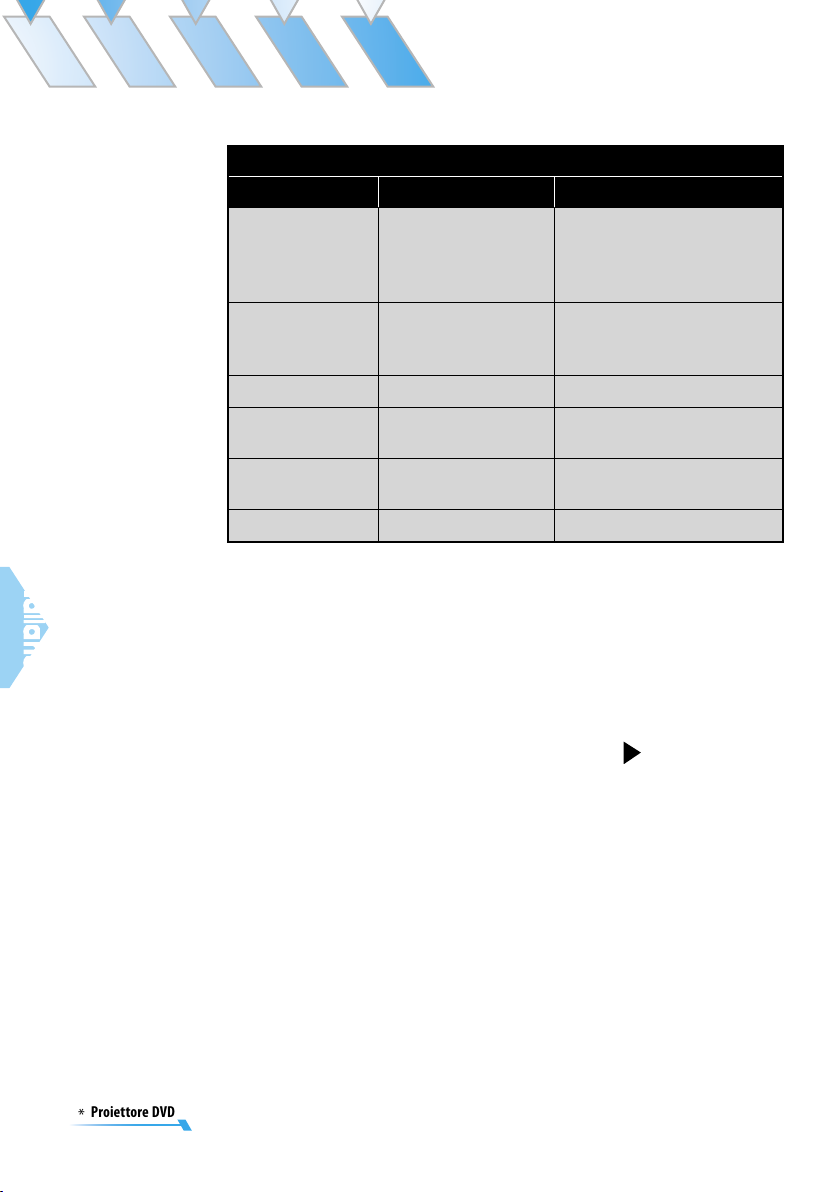
INSTALLAZIONE
Tipo di disco Diametro Registratore
DVD 12cm Formato dati DVD: com-
VCD 12cm Compressione audio
Audio CD 12cm CD-DA: audio digitale
MP3/JPEG 12cm Compressione audio
WMA 12cm Compressione audio
JPEG 12cm Foto digitale
Tipo di DVD compatibili
pressione audio digitale
+ compressione video
digitale
digitale MPEG + compressione video digitale
digitale
digitale
Italiano
18
Proiettore DVD
*
Spegnere il proiettore
1. Premere il tasto [Alimentazione] per spegnere la lampada
del proiettore, apparirà il messaggio “Spegnimento lampada
? Mute immagine”( Power off the lamp? Picture mute) sullo
schermo del proiettore. Premere nuovamente il tasto [alimentazione] per confermare, altrimenti il messaggio scomparirà dopo 5 secondi.
otare che se invece viene premuto il tasto
entrerà in modalità “Mute immagine”(Picture mute) e non
verrà visualizzata alcuna immagine. Per uscire dalla modalità “Mute immagine” premere il tasto [Alimentazione] di
nuovo.
2. Le ventoline di raffreddamento continuano a funzionare
per circa 60 secondi durante il ciclo di raffreddamento, ed il
[LED alimentazione] lampeggerà di colore verde. Quando
il [LED alimentazione] inizia lampeggiare di colore blu,
significa che il proiettore è entrato in modalità di Standby.
Se si desidera riaccendere il proiettore, è necessario attende-
re che esso abbia completato il ciclo di raffreddamento e sia
entrato in modalità standby. Una volta in modalità standby,
premere semplicemente il tasto [Alimentazione] per riavviare il proiettore.
3. Scollegare il cavo elettrico dalla presa e dal proiettore.
il proiettore
Page 19

INSTALLAZIONE
4. Il proiettore non può essere acceso immediatamente dopo
una procedura di spegnimento.
Indicatore di avvertimento
▀■ Quando l’indicatore “LAMP” (Lampada) è di colore aran-
cione, il proiettore si spegne automaticamente. Mettersi
in contatto con il proprio rivenditore oppure con il centro
servizi.
▀■ Quando l’indicatore “TEMP” (Temperatura) si illumina di
colore arancione, significa che il proiettore si è surriscaldato.
Il proiettore si spegnerà automaticamente.
In condizioni di uso normali, il proiettore puó essere nuovamente acceso ed é possibile continuare la presentazione. Se
il problema persiste è necessario mettersi in contatto con il
proprio rivenditore oppure con il Centro assistenza.
▀■ Quando l’indicatore “TEMP” (Temperatura) lampeggia di
colore arancione per circa 10 secondi, significa che c’è un
guasto alla ventolina. Mettersi in contatto con il proprio
rivenditore oppure con il Centro assistenza.
▀■ Quando l’indicatore “TEMP” (Temperatura) lampeggia di
colore arancione, significa che c’è un guasto al fotosensore.
Mettersi in contatto con il proprio rivenditore oppure con il
Centro assistenza.
▀■ Quando l’indicatore “LAMP” (Lampada) lampeggia di
colore arancione, significa che c’è un guasto al sensore della
ruota colore. Mettersi in contatto con il proprio rivenditore
oppure con il Centro assistenza.
Proiettore DVD
*
Italiano
19
Page 20

INSTALLAZIONE
Italiano
Regolare l’immagine proiettata
Regolare l’altezza del proiettore
Il proiettore è dotato di tre piedini regolabili per modificarne
l’altezza.
Per alzare o abbassare l’immagine :
1. Individuare il piedino regolabile. Premere il tasto eleva-
tore per allungare il piedino cosicché possa essere
regolato.
2. Mentre si preme il tasto elevatore, regolare il piedino
all’altezza desiderata, quindi rilasciare il tasto per bloccare il piedino regolabile in posizione.
3. Usare per regolare in maniera precisa l’inclinazione.
4. Appoggiare il proiettore sui piedini; regolare come neces-
sario.
1. Tasto elevatore
2. Piedino regolabile
3. Piedino di regolazione inclinazione
20
Proiettore DVD
*
2
1
33
Page 21

INSTALLAZIONE
L
H'
H(800X600)
A
B(800X600)
W0 (800X600)
D(800X600)
H
0
(800X600)
H
1
(800X480)
Regolazione dello zoom/fuoco del proiettore
Girare la leva dello zoom per avvicinare o allontanare. Per mettere a
fuoco l’immagine, girare l’anello di messa fuoco finché l’immagine non
sarà nitida. Il proiettore mette a fuoco a distanze tra 4,92 e 32,80 piedi
(da 1,5 a 10,0 metri).
Leva dello
zoom
Anello di messa
fuoco
Regolare la dimensione dell’immagine proiettata
Prospetto frontale Prospetto posteriore
Italiano
Rapporto distanza (TR) = 1,36 in modalità wide
A=4,73° B (800x600)=32,375° W0 (800x600)=L/TR
H'=L X tan(A) H (800x600)=W0 (800x600) X 0,75
Forma to visualiz -
zazione
16:9 (800x480) 7,31 28,44 236,0 173,6 97,6 30,20 199,1
4:3 (800x600) 4,73 32,38 236,0 173,6 130,2 19,53 217,0
Distanza di proiezione (m) 1,5 2,0 2,5 3,0 3,5 4,0
Dimensioni scher-
mo 16:9 (pollici)
Dimensioni scher-
mo 4:3 (pollici)
Distanza di proiezione (m) 5,0 6,0 7,0 8,0 9,0 10,0
Dimensioni scher-
mo 16:9 (pollici)
Dimensioni scher-
mo 4:3 (pollici)
A B L (cm) W (cm) H (cm) H’(cm) D(cm)
Max 49,82 66,43 83,04 99,64 116,25 132,56
Min 45,29 60,39 75,49 90,58 105,68 120,78
Max 54,28 72,37 90,46 108,56 126,65 144,74
Min 49,34 65,79 82,24 98,69 115,14 131,58
Max 166,07 199,28 232,50 265,71 298,93 332,14
Min 150,97 181,17 211,36 241,56 271,75 301,95
Max 180,93 217,11 253,30 289,49 325,67 361,86
Min 164,48 197,38 230,27 263,17 296,07 328,86
Proiettore DVD
*
21
Page 22

INSTALLAZIONE
Italiano
Regolare il formato dell’immagine
In base al tipo di origine video che si sta visualizzando,
l’immagine potrebbe sembrare corretta o meno sullo schermo o
adattarsi o meno ad esso:
Formato 4:3
Formato 16:9-I
Formato 16:9-II
22
Proiettore DVD
*
Page 23

INSTALLAZIONE
Regolare l’inclinazione dell’immagine
Se il proiettore è inclinato in alto o in basso, i lati dell’immagine
sullo schermo potrebbero anche essi essere inclinati, anche se la
parte superiore e quella inferiore sono parallele. Usare il tasto
[Keystone +/-] per regolare l’immagine.
Keystone +
Keystone -
Proiettore DVD
*
Italiano
23
Page 24

COMANDI UTENTE
Pannello di controllo & telecomando
Ci sono due modi per controllare queste funzioni: con il pannello di controllo e con il telecomando.
Usare il telecomando
Italiano
Alimentazione
4:3
16:9-I
16:9-II
Native
DVD (Origine
DVD)
D-SUB (Origine
D-Sub)
S-VIDEO (Origine S-Video)
VIDEO (Origine
Video Composito)
Accedere
Premere [Alimentazione] per accendere la lampada del
proiettore, facendo riferimento, per ulteriori dettagli,
alla sezione “Accendere/spegnere il proiettore” a
pagina 16~19.
Adatta l’immagine utilizzando il rapporto proporzioni
4:3.
Adatta l’immagine utilizzando il rapporto proporzioni
16:9.
Ridimensiona a 854x480, quindi centra la visualizzazione dell’immagine 800x480.
L’origine dell’ingresso sarà visualizzata senza ridimensionamento.
Scegliere l’origine DVD.
Scegliere le origini Analog RGB/Component (RGB
analogico/Componente) dal connettore VGA/Componente/SCART.
Scegliere l’origine S-Video dal connettore [S-Video].
Scegliere l’origine Composite video (Video composito)
dal connettore [Video].
Conferma la selezione della voce.
24
Proiettore DVD
*
Menu proiettore
Quattro tasti
di selezione
direzionale
Keystone +/-
Volume +/-
Visualizza o esce dalla visualizzazione dei menu a
video del proiettore.
Usare
lazioni sulla funzione selezionata..
Regola la distorsione dell’immagine causata
dall’inclinazione del proiettore.
Aumentare/diminuire il volume.
per selezionare o effettuare rego-
Page 25

COMANDI UTENTE
Menu DVD
Visualizza
Sottotitoli
Audio
Tasti numerici
Ripetizione A-B
Tasto angolo
Tasto REW
(indietro veloce)
Tasto PREV
(precedente)
Tasto NEXT
(successivo)
Tasto FWD
(avanti veloce)
Tasto play
Tasto stop
Tasto pausa
Lento
GOTO (vai a)
Ripeti
Ritorna
Alcuni DVD consentono di selezionare i contenuti del
disco usando il menu. Quando si riproducono questi
DVD, quando il menu si può selezionare la lingua dei
sottotitoli, la lingua della colonna sonora, eccetera.
Visualizza gli stati del DVD (titolo; capitolo; ora;
informazioni).
Seleziona la lingua dei sottotitoli desiderata.
Seleziona la lingua audio desiderata o la modalità
audio.
Selezionano i numeri di traccia per la riproduzione.
Ripete la riproduzione della sezione selezionata.
Sceglie l’angolo della telecamera per vedere la sequenza in riproduzione da una angolazione differente.
Quando un DVD contiene più angolazioni per
una scena particolare, si può usare la funzione
ANGLE (Angolo).
Premere per ricercare a ritroso a velocità x2/x4/x8/
x20.
Premere per saltare al titolo/capitolo precedente.
Premere per saltare al titolo/capitolo successivo.
Premere per ricercare in avanti a velocità x2/x4/x8/
x20.
Premere per iniziare la riproduzione.
Premere per arrestare la riproduzione.
Premere per mettere la riproduzione in pausa. Premere
il tasto [PLAY] per ripristinare la riproduzione
normale.
Premere per attivare l’avanzamento lento o
l’arretramento lento.
Premere per selezionare il tempo di avvio del disco, il
capitolo o il titolo desiderato.
Ripete la riproduzione del disco corrente, del titolo, del
capitolo o della traccia.
Ritorna all’operazione precedente.
Italiano
Proiettore DVD
*
25
Page 26

COMANDI UTENTE
Note
Note
Uso del pannello del proiettore
Italiano
La funzione Resync
(
Risincronizza) non può
essere usata quando il
lettore DVD è in uso.
Stand By
(Alimentazione)
LED alimentazione
LED lampada
LED
Temp.
/
Volu
me
+/-
Origine
Risincronizza
Accedere
Menu
Quattro tasti
di selezione
direzionale
Premere [Alimentazione] per accendere la lampada
del proiettore. Fare riferimento alla sezione “Accensione/spegnimento del proiettore” a pagina 16~19 per
ulteriori dettagli.
Indica lo stato del proiettore.
Indica lo stato della lampada del proiettore
Indica lo stato della temperatura del proiettore
Aumenta/diminuisce il volume
Premere per scegliere tra le origini RGB, S-Video, Com
posite, Component e HDTV.
Sincronizza automaticamente il proiettore con l’origine
ingresso.
Conferma la selezione della voce.
Visualizza o esce dal menu a video del proiettore
Usare
lazioni sulla funzione selezionata..
per selezionare o effettuare rego-
.
.
.
.
-
26
Proiettore DVD
*
Page 27

Uso del pannello DVD
COMANDI UTENTE
LED DVD
Tasto di
espulsione
Tasto PREV
(precedente)
Tasto NEXT
(successivo)
/ Tasto play/
pausa
Tasto stop
/
Volume +/-
Indica lo stato del DVD.
Termina l’esecuzione ed espelle il disco.
Premere per saltare al titolo/capitolo precedente.
Premere per saltare al titolo/capitolo successivo.
Premere per riprodurre/mettere in pausa.
Premere per arrestare la riproduzione.
Aumenta/diminuisce il volume.
Italiano
Proiettore DVD
*
27
Page 28

COMANDI UTENTE
Menu a video
Il proiettore ha dei menu multilingue a video che consentono di
effettuare regolazioni alle immagini e modificare molte impostazioni. Il proiettore rileverà automaticamente l’origine.
Come usare il menu del proiettore
1. Per aprire il menu a video, premere [Menu proiettore] sul telecomando o premere [Menu] sul pannello di controllo.
2. Quando viene visualizzato il menu a video, usare i tasti
selezionare le voci sul menu principale. Quando si effettua una
selezione in una particolare pagina, premere il tasto
dere al sottomenu.
3. Usare i tasti
impostazioni con il tasto
4. Selezionare la voce successiva da regolare nel sottomenu e regolare
Italiano
come descritto sopra.
5. Premere [Menu proiettore]/[Menu] per confermare, e lo schermo
tornerà al menu principale.
6. Per uscire, premere [Menu proiettore]/[Menu] nuovamente. Se
non si preme alcun tasto, l’immagine scomparirà automaticamente
dopo 30 secondi. Il menu a video si chiuderà e il proiettore salverà
automaticamente le nuove impostazioni.
per selezionare la voce desiderata e regolare le
.
per
per acce-
28
Proiettore DVD
*
Main menu Sub-menu
Item
Page 29

COMANDI UTENTE
Schema del menu del proiettore
Proiettore DVD
*
Italiano
29
Page 30

COMANDI UTENTE
Lingua
Visualizza un menu multilingue. Utilizza e
lingua preferita.
Premere “Invio” per ultimare la selezione.
Italiano
Lingua
per selezionare la
30
Proiettore DVD
*
Page 31

Il menu secondario
Note
Note
“Saturazione” non è
supportato l’origine
d’input RGB analogico.
COMANDI UTENTE
Immagine-I
Modalità Display
Ci sono molte impostazioni predefinite in fabbrica ottimizzate
per vari tipi di immagine.
▀■ Film(Cinema): per l’home theater.
▀■ sRGB (sRGB): per colori PC standard. (Migliore riproduzi-
one del colore)
▀■ Vivido(Vivid): per fotogrammi dinamici.
▀■ PC: per computer o notebook. (Immagine più brillante)
▀■ Game mode(Game): per i giochi.
▀■ Utente(User): memorizza le impostazioni utente.
È possibile personalizzare contrasto, luminosità, colore, sfu-
matura, nitidezza e gamma per ciascuna modalità predefinita.
Luminosità
Regola la luminosità dell’immagine.
▀■ Premere per scurire un’immagine.
▀■ Premere
Contrasto
Il contrasto controlla il grado di differenza tra le parti più
chiare e quelle più scure dell’immagine. La regolazione
del contrasto cambia il quantitativo di bianco e di nero di
un’immagine.
▀■ Premere per diminuire il contrasto.
▀■ Premere
Saturazione
Regola un’immagine video da bianco e nero a colore total-
mente saturato.
per schiarire un’immagine.
per aumentare il contrasto.
Proiettore DVD
*
Italiano
31
Page 32

COMANDI UTENTE
Note
Note
▀■ Premere per diminuire il quantitativo di colore di
un’immagine.
▀■ Premere
un’immagine.
Sfumatura
Regola il bilanciamento colore del rosso e del verde.
Il menu secondario
“Sfumatura”(Tint) non
è supportato l’origine
d’input RGB analogico.
Italiano
▀■ Premere per diminuire il quantitativo di verde di
▀■ Premere
Nitidezza
Regola la nitidezza dell’immagine.
▀■ Premere per diminuire la nitidezza.
▀■ Premere
per aumentare il quantitativo di colore di
un’immagine.
per diminuire il quantitativo di rosso di
un’immagine.
per aumento la nitidezza.
32
Proiettore DVD
*
Page 33

COMANDI UTENTE
Immagine-II
Degamma
Permette di scegliere una tabella di degamma che sia stata sintoniz-
zata per offrire la migliore qualità immagine in uscita.
Picco Bianco
Usare il comando picco bianco per impostare il livello di picco del
bianco del chip DMD. “1” sta per picco minimo e “10” sta per picco
massimo. Se si preferisce un’immagine più forte, regolare verso
l’impostazione massima. Per un’immagine più uniforme e più
naturale, regolare verso l’impostazione minima.
Temp. Colore
Regola la temperatura del colore. L’intervallo va da “0” a “2.” A
temperature più alte, lo schermo ha un aspetto più freddo, a tem-
perature più fredde, lo schermo ha un aspetto più caldo.
Vivace™
Usare
(Offset) ed il contrasto (guadagno).
per selezionare rosso, verde o blu per la luminosità
o
Italiano
Proiettore DVD
*
33
Page 34

COMANDI UTENTE
Note
Note
Segnale
▀■ Frequenza(Frequency): cambia la visualizzazione della frequen-
Il sottomenu “Segnale”
è supportato sotto le
origini ingresso RGB
analogico e YPbPr
analogico.
Italiano
▀■ Allineamento(Tracking): Sincronizza la tempistica del seg-
▀■ H Position: Adjusts the horizontal position.
▀■ V Position: Adjusts the vertical position.
Ripristino
Scegliere “Sì” quindi, premere “Invio”; i parametri della visualiz-
zazione di questo menu ritorneranno alle impostazioni predefinite
di fabbrica.
za dei dati per soddisfare la frequenza della scheda grafica del
computer. Se si verifica l’apparizione di una barra verticale che
sfarfalla, usare questa funzione per effettuare le regolazioni.
nale della visualizzazione con la scheda grafica. Se si verifica
l’apparizione di un’immagine instabile o che presenta sfarfallio,
usare questa funzione per correggerla.
34
Proiettore DVD
*
Page 35

COMANDI UTENTE
Display
Formato
▀■ 4:3: L’origine ingresso verrà ridimensionata per adattarsi allo
schermo di proiezione.
▀■ 16:9-I: Il formato di visualizzazione standard “wide-screen” del
proiettore.
▀■ 16:9-II: Il formato di visualizzazione widescreen non del proiet-
tore. Parte dell’immagine originale sarà tagliata se il rapporto
proporzioni è inferiore a 1,67:1.
▀■ Native: questo formato visualizza l’immagine originale senza
proporzionamento.
Origine 480i/p 576i/p 720p 1080i PC
4:3
16:9-I
16:9-II
Native
Ridimensiona a 800x600
Ridimensiona a 800x450
Ridimensiona a 854x480, quindi centra la visualiz-
zazione dell’immagine 800x480
1:1 1:1 800x720
centrata
960x540
centrata
1:1
Zoom
Offre diversi rapporti di ingrandimento per zoomare su una im-
magine. L’immagine sarà centrata dopo lo zoom.
Spost. Immagine (Spostamento immagine)
Sposta l’immagine proiettata verticalmente. 0 è la metà dello
schermo.
Overscan
Maschera qualche pixel di ciascuna estremità dell’immagine da
visualizzare. Usare questa funzione per regolare, qualora capi-
Proiettore DVD
*
Italiano
35
Page 36

COMANDI UTENTE
tasse che l’origine ingresso abbia errori di decodifica accanto alle
estremità dell’immagine visualizzabile.
Keystone
Regola la distorsione immagine causata dall’inclinazione del proi-
ettore. (±16 gradi)
Ripristino
Scegliere “Sì” quindi, dopo aver premuto “Invio” i parametri di
visualizzazione di questo menu torneranno alle impostazioni pre-
definite di fabbrica.
Italiano
36
Proiettore DVD
*
Page 37

COMANDI UTENTE
Sistema
Posizione menu
Scegliere la posizione del menu sullo schermo di visualizzazione.
Proiezione
▀■ Fronte-Scrivania
The factory default setting.
▀■ Rear-Desktop
L’impostazione predefi nita di fabbrica.
▀■ Retro-Scrivania
Quando si seleziona questa funzione, il proiettore inverte l’im
magine in modo da permettere la proiezione dietro uno schermo
trasparente.
▀■ Fronte-Soffitto
Quando si seleziona questa funzione, il proiettore capovolge
l’immagine in modo da permettere la proiezione sul soffitto.
Tipo Segnale
Selezionare il tipo di segnale RGB o le origini video.
Source Lock
Quando questa funzione è disattivata, il proiettore ricercherà altri
segnali se il segnale corrente in ingresso viene perso. Quando
questa funzione viene attivata, ricercherà la porta di connessione
specificatat.
Altezza Elevata
Scegliere “Acceso” per accendere la modalità altitudine elevata.
Avviare le ventole a piena velocità in continuazione per consentire
un raffreddamento dell’altezza elevata appropriata del proiettore.
Italiano
Proiettore DVD
*
37
Page 38

COMANDI UTENTE
DVD Setup
Premere “Invio” per andare al menu DVD.
Muto
▀■ Scegliere “Acceso” per attivare la funzione Mute.
▀■ Scegliere “Spento” per disattivare la funzione Mute.
Ripristino
Scegliere “Sì” quindi, premuto “Invio”, i parametri del menu di
questa visualizzazione torneranno alle impostazioni predefinite di
fabbricazione.
Italiano
38
Proiettore DVD
*
Page 39

COMANDI UTENTE
Parametri lampada
Ore Lampada
Visualizza il tempo cumulativo di funzionamento della lampada.
Ripristino Lampada
Ripristina il settaggio della lampada solo quando avviene la sosti-
tuzione con la nuova.
Memo Lampada
Scegliere questa funzione per mostrare o per nascondere il mes-
saggio di avvertimento quando viene visualizzato il messaggio di
sostituzione lampada. Il messaggio verrà visualizzato 30 ore prima
della conclusione del suo ciclo vitale.
Proiettore DVD
*
Italiano
39
Page 40

COMANDI UTENTE
Come usare il programma WMA/MP3/JPEG
1. Quando si inserisce il disco MP3/JPEG, il lettore DVD rileverà
automaticamente il programma.
2. Priorizza l’ingresso alla prima cartella degli MP3 automaticamente.
Quindi riproduce la prima canzone sotto tale cartella (Cursore
posizionato sulla traccia “01”)
3. Usare i tasti
evidenziata diventerà da trasparente a intensamente colorata.
4. Usare i tasti
selezionato l’avvio, inizierà a lampeggiare.
5. Premere il tasto [Invio]/[Play] per riprodurre.
6. Premere il tasto [Ritorna] per tornare al programma.
7. Per uscire dal programma, premere [Menu].
Italiano
per selezionare il menu della funzione. L’icona
per selezionare la traccia desiderata. Dopo aver
Titolo corrente
Cartella file
40
Proiettore DVD
*
Elenco file
Formato MP3/WMA
Tasto play
Formato JPEG
Barra di scorrimento
Page 41

COMANDI UTENTE
Come usare il menu DVD
1. Per aprire il menu OSD DVD, premere [Menu proiettore] sul
telecomando ed andare a “System (Sistema) --> DVD Setup (Im-
postazione DVD)”.
2. Quando viene visualizzato il menu a video del DVD, usare i tasti
per selezionare le voci del menu principale. Quando si effettua
una selezione di una particolare pagina, premere [Invio] o il tasto
per accedere al sottomenu.
3. Usare i tasti
settaggi con il tasto
4. Selezionare la voce successiva da regolare nel sottomenu e regolare
come descritto in alto.
5. Scegliere “Esci dai settaggi” (Exit Setup) per confermare e lo
schermo tornerà al menu principale.
6. Per uscire, premere [Impostazioni]/[Invio].
per selezionare la voce desiderata e regolare i
.
Menu principale Sottomenu
Voce
Proiettore DVD
*
Italiano
41
Page 42

COMANDI UTENTE
Schema del menu del DVD
Italiano
42
Proiettore DVD
*
Page 43

COMANDI UTENTE
Setup Sistema
SYSTEMA TV
Mentre si guarda la TV, selezionare il sistema.
PROTT. SCHER.
Scegliere “Accendere” per avviare la funzione di protezione
dello schermo, quando si arresta, si apre, non c’è alcun disco
o si verificano circa 60 secondi di stato inattività immagine sul
supporto. Scegliere “Inattivo” per annullare la funzione screen
saver.
TASSO VISUAL.
1. 16:9 (widescreen): opzione disponibile per collegamento
con una TV widescreen.
2. 4:3LB: (letterbox): adatto per l’uso con una TV di dimen-
sioni standard. Nel formato di riproduzione widescreen, sulla
parte superiore e inferiore dello schermo apparirà una fascia
nera.
3. 4:3PS (fullscreen scan): adatto per l’uso con una TV di
dimensioni standard. Nel formato di riproduzione widescreen
eliminare i bordi a sinistra e a destra e adattare l’immagine
allo schermo intero.
Nota:
▀■ La qualità della riproduzione è in rapporto all’aspetto del
disco. Alcuni dischi possono non essere riprodotti con la
dimensione di schermo prescelta.
▀■ Per i dischi che sono in grado di gestire solo il formato
4:3, non importa quale sia il rapporto di visualizzazione
selezionato, il rapporto di riproduzione sarà sempre 4:3.
▀■ La selezione del rapporto di visualizzazione deve cor-
rispondere al rapporto di visualizzazione reale della TV
usato.
Proiettore DVD
*
Italiano
43
Page 44

MANUTENZIONE
Note
Note
Se si dimentica la vecchia password, inserire
la password iniziale
“0000”.
Italiano
PAASWORD
Il settaggio predefinito è “Password bloccata”, non si può scegliere
“Rapporto” o modificare la password. Se si deve selezionare “Rap-
porto” premere il tasto numerico e importare la password iniziale
di un sistema: 0000, premere il tasto invio per confermare. Se si
deve cambiare la password, inserire prima la vecchia password,
quindi quella nuova. (La password valida è di 4 bit)
RAPPORTO
L’opzione “Rating” (Rapporto) o “Parental lock” (Blocco parentale)
rende possibile limitare a gruppi d’età specifici la visione di certe
sequenze o di film interi.
DI FABRICA
Scegliere “Riprendere” quindi premere “Invio”, i parametri di
visualizzazione di tutto il menu torneranno alle impostazioni di
fabbrica predefiniti.
USCIRE SETUP
Esce da questo menu.
44
Proiettore DVD
*
Page 45

COMANDI UTENTE
Setup Lingua
LINGUA OSD
Selezionare la lingua preferita per il menu a video.
LINGUA AUDIO
Selezionare la lingua audio
LIN. SUBTITOL
Selezionare la lingua dei sottotitoli
LINGUA MENU
Selezionare la lingua preferita per i menu del DVD.
USCIRE SETUP
Esce da questo menu.
Italiano
Proiettore DVD
*
45
Page 46

COMANDI UTENTE
USCITA DIGIT.
Scegliere le impostazioni Digital Audio (Audio digitale) ap-
propriate per l’attrezzatura perché avranno effetto solamente
durante la riproduzione di DVD del lettore DVD.
▀■ Analogo: Spegne il suono.
▀■ SPDIF/RAW: Selezionare questo tasto se il lettore è con-
Italiano
▀■ SPDIF/PCM: Selezionare questa funzione quando il lettore
TONO
Regola il tono del suono.
USCIRE SETUP
Esce da questo menu.
Setup Digita.
nesso al decoder Dolby Digital.
non è collegato al decodificatore Dolby Digitale.
46
Proiettore DVD
*
Page 47

COMANDI UTENTE
Video Setup
BRIGHTNESS
Regola la luminosità dell’immagine.
▀■ Premere per scurire un’immagine.
▀■ Premere
CONTRAST
Il contrasto controlla il grado di differenza tra le parti più chi-
are e quelle più scure dell’immagine. Regolando il contrasto si
modifica il quantitativo di nero e di bianco di un’immagine.
▀■ Premere per diminuire il contrasto.
▀■ Premere
un’immagine.
SATURATION
Regola il bilanciamento del rosso e del verde.
▀■ Premere per aumentare il quantitativo di verde di
un’immagine.
▀■ Premere
un’immagine.
OUTPUT LEVEL
Ci sono tre impostazioni predefinite ottimizzate per vari tipi
d’immagine: [Normal] (Normale), [Enhance] (Migliorata),
[Dynamic] (Dinamica) e [Benutzer] (Utente).
USCIRE SETUP
Esce da questo menu.
per schiarire un’immagine.
per aumentare il quantitativo di rosso di
per aumentare il quantitativo di rosso di
Italiano
Proiettore DVD
*
47
Page 48

COMANDI UTENTE
MODO MISTO
In base ai canali audio disponibili del sistema audio, si può
decidere di usare la funzione Downmix dei canali indipen-
dentemente che siano “LT/RT”, “Stereo” o “Off” (Inattivo).
MODO OP
▀■ Uscita Linea: porta la compressione lineare al segnale
Italiano
GAMMA DINAMIC
L’opzione Dynamic range (Portata dinamica) decide il picco
del volume. Si può impostare su “Full” (Completa), 6/8, 4/8,
2/8 o “Off” (Inattivo). Per comprimere gli alti volumi dei film
Dolby Digitale, impedendo l’emissione improvvisa di sonoro
ad alto volume.
SIN. +DES.
Imposta il metodo d’output audio per il canale sinistro e
destro. Può essere impostato su “Stereo”, “Mono Sinistro”,
“Mono Destro” o “Misto”.
USCIRE SETUP
Esce da questo menu.
Setup Altop.
d’input. Il volume si regola adattandosi all’uso serale.
48
Proiettore DVD
*
Page 49

La funzione Resync
Note
Note
(Risincronizza) non può
essere usata quando il
lettore DVD è in uso.
MANUTENZIONE
Risoluzione dei problemi
Se si verificassero problemi con il proiettore, fare riferimento
alla seguente informativa. Qualora il problema persistesse, contattare il proprio rivenditore locale o il centro di assistenza.
Problemi di immagine
Non appare alcuna immagine sullo schermo:
Assicurarsi che tutti i cavi ed il cavo elettrico siano collegati sal-
damente ed in maniera sicura come descritto nella sezione “Instal-
lazione”.
Assicurarsi che i pin del connettore non siano piegati o rotti.
Verificare che il tasto [Alimentazione] sia premuto.
Assicurarsi che la lampada di proiezione sia installata in maniera
sicura. Fare riferimento alla sezione “Sostituzione della lampada”.
Assicurarsi che il tappo della lente sia stato rimosso e che il proiet-
tore sia acceso.
Immagini visualizzate in modo parziale, in scorrimento o
non correttamente:
Premere [Risincronizza] sul pannello di controllo.
Se si usa un PC:
Per Windows 95, 98, 2000, XP:
1. Aprire le “Risorse del computer”, la cartella “Pannello di con-
trollo” e poi fare doppio clic sull’icona “Schermo”.
2. Selezionare la scheda “Impostazioni”.
3. Verifi care che l’impostazione della risoluzione di visualizzazi-
one sia inferiore o uguale a 1280 x 1024.
4. Fare clic sul pulsante “Proprietà avanzate”.
Nel caso il proiettore ancora non proietti l’immagine intera sarà
necessario modifi care lo schermo utilizzato. Procedere come
segue.
Italiano
5. Verifi care che l’impostazione della risoluzione sia inferiore o
uguale a 1280 x 1024.
Proiettore DVD
*
49
Page 50

MANUTENZIONE
6. Selezionare il pulsante “Modifi ca” che si trova nella scheda
“Monitor”.
7. Cliccare su “Mostra tutti i dispositivi.” Selezionare “Standard
monitor types” (Monitor di tipo standard) nella casella SP e scegliere la risoluzione necessaria nella casella “Models” (Modelli).
8. Verifi care che l’impostazione della risoluzione sia inferiore o
uguale a 1280 x 1024.
Se si usa un notebook:
1. All’inizio, seguire le istruzioni di cui sopra per regolare la
risoluzione del computer.
2. Premere per cambiare le impostazioni d’output. Esempio:
[Fn]+[F4]
Italiano
50
Proiettore DVD
*
Compaq=> [Fn]+[F4]
Dell => [Fn]+[F8]
Gateway=> [Fn]+[F4]
IBM=> [Fn]+[F7]
Mac Apple:
System Preference (Preferenze del sistema) --> Display
(Schermo) --> Arrangement (Sistemazione) --> Mirror display (Mirror schermo)
Se si avesse difficoltà nel cambiare la risoluzione o il monitor si
blocca, riavviare tutti gli apparecchi incluso il proiettore.
Hewlett
Packard
NEC=> [Fn]+[F3]
Toshiba => [Fn]+[F5]
=> [Fn]+[F4]
Lo schermo del notebook o del PowerBook non visualizza
la presentazione:
Se si usa un notebook:
Alcuni notebook possono disattivare i propri schermi quando si
utilizza un secondo display. Ciascuno di essi ha un modo differente
per riattivarsi. Fare riferimento alla documentazione del proprio
computer per informazioni dettagliate.
L’immagine è instabile o sfarfalla:
Usare “Allineamento (Tracking)” per correggerla. Vedere pagina 34
per ulteriori informazioni.
Cambiare le impostazioni dei colori del monitor del computer.
L’immagine ha una barra verticale che sfarfalla:
Usare “Frequenza (Frequency)” per regolare. Vedere pagina 34 per
ulteriori informazioni.
Verificare e riconfigurare la modalità di visualizzazione della
scheda grafica per assicurarne la compatibilità.
Page 51

MANUTENZIONE
L’immagine è fuori fuoco:
Assicurarsi che il tappo della lente sia stato rimosso.
Assicurarsi che lo schermo di proiezione sia alla distanza necessa-
ria, cioè da 4,92 a 32,8 piedi (da 1,5 a 10,0 metri) dal proiettore.
L’immagine è troppo piccola o troppo grande:
■ Regolare la leva dello zoom in cima al proiettore.
Spostare il proiettore più vicino o più lontano dallo schermo.
Premere il tasto [4:3] / [16:9-I] / [16:9-II] / [Native] sul telecoman-
do o sul [Menu del proiettore] sul pannello del proiettore, andare a
“Display-->Formato“. Provare i diversi settaggi.
L’immagine ha i lati flessi:
Riposizionare per quanto possibile il proiettore in maniera tale che
sia centrata e sotto il fondo dello schermo.
Premere il tasto [Keystone +/-] sul telecomando finché i lati non
saranno verticali.
L’immagine è invertita:
Selezionare “Sistema-->Proiezione” dal menu OSD e regolare la
direzione di proiezione.
Italiano
Problemi di intervallo
Il proiettore non risponde più a tutti i comandi:
Se possibile, spegnere il proiettore, quindi scollegare il cavo elettri-
co ed attendere almeno 20 secondi prima di riattaccare la corrente.
La lampada si brucia o emette uno scoppiettio:
Quando la lampada raggiungerà la fine del suo ciclo vitale, si
brucerà ed emetterà un forte scoppiettio. Se accade quanto sopra
il proiettore non si accenderà finché il modulo della lampada non
sarà stato sostituito. Per sostituire la lampada, seguire le procedure
riportate nella sezione “Sostituzione della lampada” a pagina 55.
Problemi con il LED
Messaggi illuminazione LED:
Proiettore DVD
*
51
Page 52

MANUTENZIONE
Note
Note
Luce stabile =>
Nessuna luce =>
Italiano
Messaggio
Stato di Standby
(Ingresso cavo
d’alimentazione)
Stato di Standby
(esecuzione DVD)
Stato di Standby
(modalità di masterizzazione)
Accensione (riscaldamento)
Illuminazione lampada
(esecuzione DVD)
Illuminazione lampadina
Errore (Surriscaldamento)
Errore (Fallo lampadina)
Errore (Guasto ventolina)
Errore (Guasto fotosensore)
Errore (Guasto sensore
ruota colore)
LED alimentazione LED DVD
(Blu) (Verde)
Lampeg-
giante
Lampeg-
giante
Lampeg-
giante
Messaggi promemoria
Sostituzione della lampada:
Lampeg-
giante
(Verde)
Temp LED
(Arancione)
Lampeg-
giante
Lampeg-
giante
Lamp LED
(Arancione)
Lampeg-
giante
52
Proiettore DVD
*
Surriscaldamento:
Guasto ventolina:
Problemi con il lettore DVD
Se viene mostrato un messaggio di errore:
Assicurarsi che il disco sia inserito con l’etichetta verso l’alto.
Assicurarsi che il disco sia pulito, in buone condizioni e che non sia
graffiato.
Page 53

MANUTENZIONE
Il tipo di disco inserito potrebbe non essere supportato dal lettore
DVD interno, in questo caso, non è possibile riprodurlo. Provare
con un disco differente.
Per un DVD, verificare il codice dell’area. La maggior parte dei
DVD ha un codice relativo all’area marchiato accanto al foro
centrale. Confrontare questo codice area con quello di un DVD riprodotto correttamente dal proiettore. Il proiettore può riprodurre
DVD di una sola area.
Se un disco non si avvia automaticamente:
L’esecuzione del disco si avvia automaticamente solo quando si
inserisce il disco. Se il disco è caricato nel cassetto, premere il tasto
[Play] per avviare l’esecuzione.
Assicurarsi che il tasto [Alimentazione] sia stato premuto. Se il proi-
ettore è spento non accade nulla all’interno del riproduttore DVD.
Se un disco salta e non viene riprodotto in modo continuo:
Verificare che il lettore DVD non sia nello stato di ripetizione [A-B].
Assicurarsi che il disco sia integro, non graffiato, sporco o defor-
mato, in questo caso provare a pulire il disco o premere il tasto
[GOTO] per saltare al capitolo o titolo successivo.
Se alcune immagini di un CD non vengono visualizzate:
Alcune immagini con risoluzione molto alta (alto numero di pixel)
non possono essere visualizzate. Convertirle in formato standard
con una minore risoluzione.
Problemi con il suono
Se il proiettore non emette alcun suono:
Se sta riproducendo un’origine esterna, assicurarsi che il cavo audio
sia saldamente collegato tra il dispositivo origine e l’ingresso audio
del proiettore.
Assicurarsi che le cuffie non siano connesse.
Assicurarsi che il volume non sia al minimo.
Assicurarsi che la funzione “Setup Digita. -->Uscita Digit.” non sia
impostata su “Analogo”.
Assicurarsi che la funzione “Sistema --> Muto” sia impostata su
“Spento”.
Assicurarsi che il lettore DVD non sia in pausa.
Proiettore DVD
*
53
Italiano
Page 54

MANUTENZIONE
Italiano
Problemi con il telecomando
Se il telecomando non funziona:
Verificare che l’angolo operativo del telecomando sia approssi-
mativamente ±30° in orizzontale e approssimativamente ±15° in
verticale.
Assicurarsi che non ci siano ostacoli tra il telecomando e il proiet-
tore. Spostarlo entro 6 m (20 piedi) dal proiettore.
Assicurarsi che le batterie siano state inserite correttamente.
Assicurarsi che le batterie non siano esaurite. Se lo sono, sostituirle.
54
Proiettore DVD
*
Page 55

Attenzione:
L’alloggiamento lampada è caldo! Lasciarlo
raffreddare prima di
cambiare la lampada!
MANUTENZIONE
Sostituzione della lampada
Il proiettore rileva automaticamente la durata della lampadina.
Quando la lampada sta per raggiungere il termine della sua durata, si
riceverà un messaggio d’avviso.
Quando si vede questo messaggio, mettersi in contatto con il rivenditore oppure con il Centro assistenza per sostituire al più presto la
lampada. Prima di sostituire la lampada lasciare raffreddare il proiettore per almeno 30 minuti.
1
3
Attenzione: Per ridurre
il rischio di lesioni alla
persona, evitare di far
cadere il modulo della
lampada o di toccare il
bulbo della lampada. Se
lasciato cadere, il bulbo
potrebbe frantumarsi e
causare lesioni.
2
Procedura di sostituzione della lampada:
1. Spegnere la lampada premendo il tasto dell’alimentazione.
2. Lasciar raffreddare il proiettore per almeno 30 minuti.
3. Scollegare il cavo elettrico.
4. Usare un cacciavite per rimuovere la vite dal coperchio.
5. Rimuovere il coperchio.
4
6. Svitare le due viti dal modulo della lampada.
7. Estrarre il modulo della lampada.
Dopo aver sostituito il modulo della lampada, seguire le istruzi
oni di cui sopra, invertendole.
Proiettore DVD
*
Italiano
55
Page 56

MANUTENZIONE
Note
Note
Italiano
Osservazione : “*”immagine PC compressa.
Modalità compatibili
(Analogica)
Modalità Risoluzione
VESA VGA 640 x 350 70 31,46
VESA VGA 640 x 400 60 31,46
VESA VGA 640 x 480 60 31,46
VESA VGA 640 x 480 72 37,86
VESA VGA 640 x 480 75 37,50
VESA VGA 640 x 480 85 43,26
VESA VGA 720 x 400 70 31,46
VESA VGA 720 x 400 85 37,92
VESA SVGA 800 x 600 56 35,15
VESA SVGA 800 x 600 60 37,87
VESA SVGA 800 x 600 72 48,07
VESA SVGA 800 x 600 75 46,87
VESA SVGA 800 x 600 85 53,67
* VESA XGA 1024 x 768 60 48,36
* VESA XGA 1024 x 768 70 56,47
* VESA XGA 1024 x 768 75 60,02
* VESA XGA 1024 x 768 85 68,67
* VESA SXGA 1280 x 1024 60 64,31
MAC G4 640 x 480 60 31,40
MAC G4 640 x 480 72 37,41
MAC G4 640 x 480 75 37,5
MAC G4 640 x 480 85 43,26
MAC G4 800 X 600 56 35,15
MAC G4 800 X 600 60 37,81
MAC G4 800 X 600 72 48,13
MAC G4 800 X 600 75 46,87
MAC G4 800 X 600 85 53,67
* MAC G4 1024 x 768 60 48,27
* MAC G4 1024 x 768 70 56,47
* MAC G4 1024 x 768 75 60,2
* MAC G4 1024 x 768 85 68,67
* MAC G4 1152 x 870 75 68,76
Frequenza
verticale (Hz)
Frequenza
orizzontale
(kHz)
56
Proiettore DVD
*
Page 57

110,00
55,00
50,30
82,30
281,58
121,81
89,81
49,07
169,27
Max./Min.
446,50/331,50
68,74
Si prega di notare che i
Note
Note
danni provocati da una
installazione scorretta
annullano la garanzia.
MANUTENZIONE
Installazione su soffitto
1. Per evitare danni al proiettore utilizzare il kit per
l’installazione su soffitto.
2. Se si desidera utilizzare un kit prodotto da terzi, assicurarsi che le viti impiegate per fi ssare il proiettore si
conformino ai seguenti requisiti:
Tipo di vite: M3
Lunghezza massima della vite: 10mm
Lunghezza minima della vite: 7,5mm
Avviso:
1. Se si acquista il kit di
montaggio susoffitto di altre aziende,
accertarsi che ci sia
almeno una distanza
di 10 cm tra la copertura del proiettore ed
il soffitto.
2. Evitare di collocare
il proiettore vicino
a sorgenti di calore
come climatizzatori e
termosifone, diversamente si surriscalderà e si spegnerà
automaticamente.
3. Il montaggio su
soffitto deve essere
fissato a metallo o
cemento.
Italiano
Proiettore DVD
*
57
Page 58

MANUTENZIONE
Italiano
Sede aziendale Optoma
Mettersi in contatto con la filiale per assistenza e supporto.
USA
715 Sycamore Drive Tel : 408-383-3700
Milpitas, CA 95035, USA Fax: 408-383-3702
www.optomausa.com Assistenza : service@optoma.com
Canada
5630 Kennedy Road, Mississauga,
ON, L4Z 2A9, Canada
Tel : 905-882-4228 Fax: 905-882-4229
www.optoma.com
Europa
42 Caxton Way, The Watford Business Park
Watford, Hertfordshire, WD18 8QZ, UK
Tel : +44 (0) 1923 691 800 Fax: +44 (0) 1923 691 888
www.optomaeurope.com
Telefono assistenza : Assistenza :
+44 (0)1923 691865 service@tsc-europe.com
58
Proiettore DVD
*
Taiwan
5F., No. 108, Minchiuan Rd. Tel : +886-2-2218-2360
Shindian City, Taipei Taiwan 231, Fax: +886-2-2218-2313
R.O.C. www.optoma.com.tw
Assistenza : asia.optoma.com
services@optoma.com.tw
Hong Kong
Room 2507, 25/F., China United Plaza, No. 1008 Tai Nan West Street,
Lai Chi Kok, Kowloon, Hong Kong
Tel : +852-2396-8968 Fax: +852-2370-1222
www.optoma.com.hk
Cina
5F, No. 1205, Kaixuan Rd., Tel : +86-21-62947376
Changning District Fax: +86-21-62947375
Shanghai, 200052, China www.optoma.com.cn
America latina
715 Sycamore Drive Tel : 408-383-3700
Milpitas, CA 95035, USA Fax: 408-383-3702
www.optoma.com.br www.optoma.com.mx
Page 59

MANUTENZIONE
Note sulla normativa e sulla sicurezza
Questa appendice elenca gli avvisi generici relativi al proiettore.
Avvertenza relativa alle norme FCC
Quest’apparecchiatura è stata collaudata e dichiarata conforme
ai limiti imposti per i dispositivi digitali di Classe B, ai sensi
della Parte 15 delle norme FCC (Federal Communications Commission). Tali limiti sono diretti a garantire un’ adeguata protezione da interferenze dannose in un’installazione residenziale.
Quest’apparecchio genera, utilizza e può irradiare energia in
radio frequenza; pertanto, se non è installato ed utilizzato in
conformità delle relative istruzioni, può provocare interferenze
dannose alle comunicazioni radio.
Non esiste tuttavia alcuna garanzia che tali interferenze non si
verifichino inuna particolare situazione. Qualora la presente
apparecchiatura provocasse interferenze dannose con segnali
radiofonici o televisivi, derivanti dall’ accensione o dallo spegnimento della stessa, si consiglia di cercare di rimediare all’
inconveniente mediante una o più delle seguenti misure:
• Cambiare l’orientamento o spostare l’antenna ricevente.
• Aumentare la distanza tra il computer e l’apparecchio
ricevente.
• Collegare il computer ad una presa appartenente ad un
circuito diverso da quello cui è collegato l’apparecchio
ricevente.
• Chiedere l’aiuto del rivenditore o di un tecnico radio/tv
esperto.
Italiano
Avvertenza: Cavi schermati
Tutti collegamenti ad altri computer devono avvenire tramite cavi schermati, in modo da mantenere la conformità
alle norme FCC.
Attenzione
Cambiamenti o modifiche non espressamente approvati
dal costruttore potrebbero invalidare il diritto dell’utente,
concesso dalla Federal Communications Commission, ad
utilizzare il presente computer.
Proiettore DVD
*
59
Page 60

MANUTENZIONE
Italiano
Operation conditions
This device complies with Part 15 of the FCC Rules. Operation
is subject to the following two conditions:
1.this device may not cause harmful interference, and
2.this device must accept any interference received, including interference that may cause undesired operation.
Notice: Canadian users
This Class B digital apparatus complies with Canadian
ICES-003.
Remarque à l’intention des utilisateurs canadiens
Cet appareil numerique de la classe B est conforme a la norme
NMB-003 du Canada.
Declaration of Conformity for EU countries
• EMC Directive 89/336/EEC (including amendments)
• Low Voltage Directive 73/23/EEC (amended by 93/68/
EEC)
• R & TTE Directive 1999/EC (if product has RF function)
60
Proiettore DVD
*
